Page 1
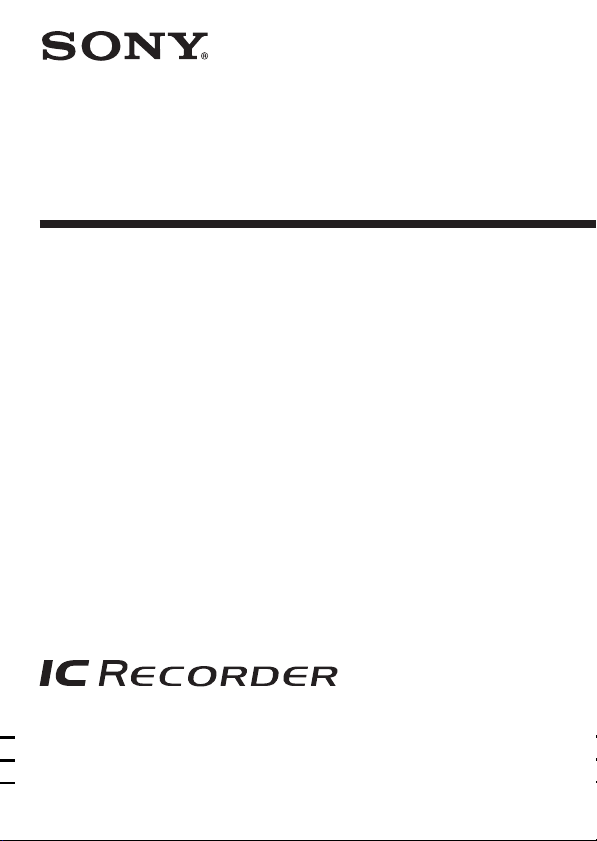
IC Recorder
Manual de instrucciones
2-055-621-31 (1)
ICD-MS525
©2004 Sony Corporation
Page 2
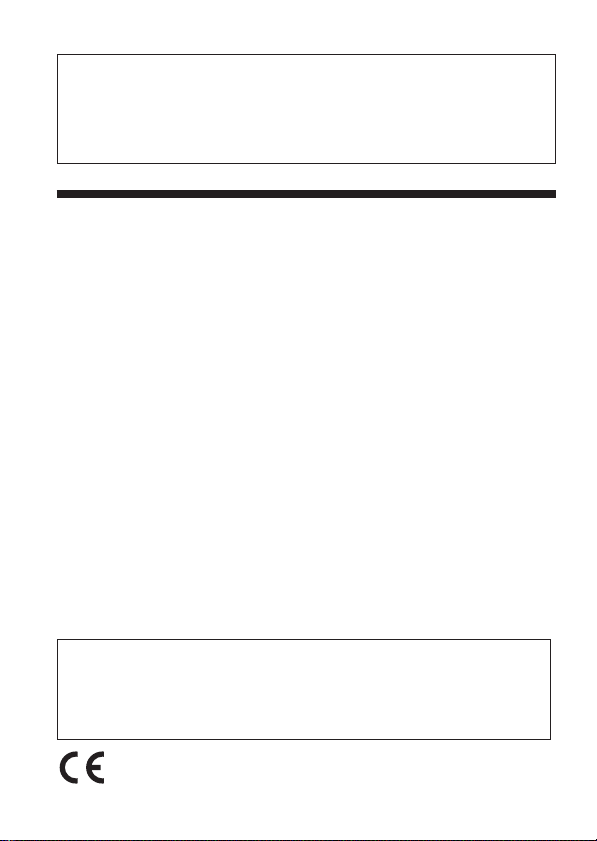
Grabadora IC
POR FAVOR LEA DETALLADAMENTE ESTE MANUAL DE
INSTRUCCIONES ANTES DE CONECTAR Y OPERAR ESTE
EQUIPO.
RECUERDE QUE UN MAL USO DE SU APARATO PODRIA
ANULAR LA GARANTIA.
Aviso para los usuarios
Programa © 1999, 2000, 2001, 2002, 2003, 2004 Sony Corporation
Documentación © 2004 Sony Corporation
Todos los derechos reservados. Este manual o el software que en él se describe
no puede reproducirse, traducirse ni reducirse a ningún formato legible por
máquina, ya sea total o parcialmente, sin el previo consentimiento por escrito de
Sony Corporation.
EN NINGÚN CASO SONY CORPORATION SERÁ RESPONSABLE DE
DAÑOS INCIDENTALES, CONSECUENTES O ESPECIALES, CAUSADOS
POR MOTIVOS CONTRACTUALES, EXTRACONTRACTUALES O POR
OTROS MOTIVOS, QUE SE DERIVEN DE O QUE ESTÉN ASOCIADOS A
ESTE MANUAL, AL SOFTWARE O A OTRA INFORMACIÓN QUE PUEDA
CONTENER O QUE PUEDA ESTAR ASOCIADA A SU USO.
Sony Corporation se reserva el derecho de realizar modificaciones en el manual
o en la información que contiene en cualquier momento y sin previo aviso.
El software que se describe puede estar regido por las condiciones de otro
acuerdo de licencia de usuario.
• Este software es para Windows y no puede utilizarse con Macintosh.
• El cable de conexión suministrado es sólo para la grabadora IC ICD-MS525.
No es posible conectar otras grabadoras IC.
Información
EL VENDEDOR NO SERÁ RESPONSABLE EN NINGÚN CASO DE
LOS DAÑOS DIRECTOS, INCIDENTALES O CONSECUENTES DE
CUALQUIER NATURALEZA, O DE LAS PÉRDIDAS O GASTOS
RESULTANTES DE UN PRODUCTO DEFECTUOSO O DEL USO DE
UN PRODUCTO.
La marca CE de la unidad sólo es válida para los productos
ES
2
comercializados en la Unión Europea.
Page 3
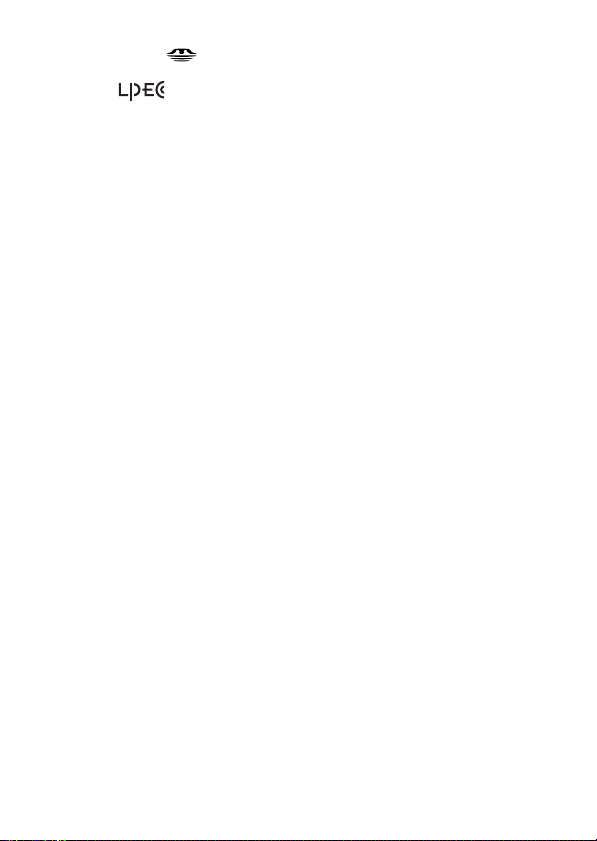
Marcas comerciales
• “Memory Stick” y son marcas comerciales de Sony Corporation.
• “MagicGate Memory Stick” es una marca comercial de Sony Corporation.
• “LPEC” y
• IBM y PC/AT son marcas comerciales registradas de International Business
Machines Corporation.
• Microsoft, Windows y Outlook son marcas comerciales de Microsoft
Corporation, registradas en los EE.UU. y en otros países.
Copyright ©1995 Microsoft Corporation.
Todos los derechos reservados.
Copyright parcial ©1995 Microsoft Corporation
• Apple y Macintosh son marcas comerciales de Apple Computer Inc.,
registradas en los EE.UU. y en otros países.
• Pentium es una marca comercial registrada de Intel Corporation.
• NaturallySpeaking y Dragon Systems son marcas comerciales de ScanSoft, Inc.
registradas en los EE.UU. y/o en otros países.
• Todas las demás marcas comerciales y marcas comerciales registradas
pertenecen a sus respectivos propietarios. Además, “™” y “® ” no se
mencionan en cada caso en este manual.
“Digital Voice Editor” emplea los módulos de software siguientes:
®
Microsoft
© 2001 Microsoft Corporation. Todos los derechos reservados.
son marcas comerciales de Sony Corporation.
®
DirectX
ES
3
Page 4
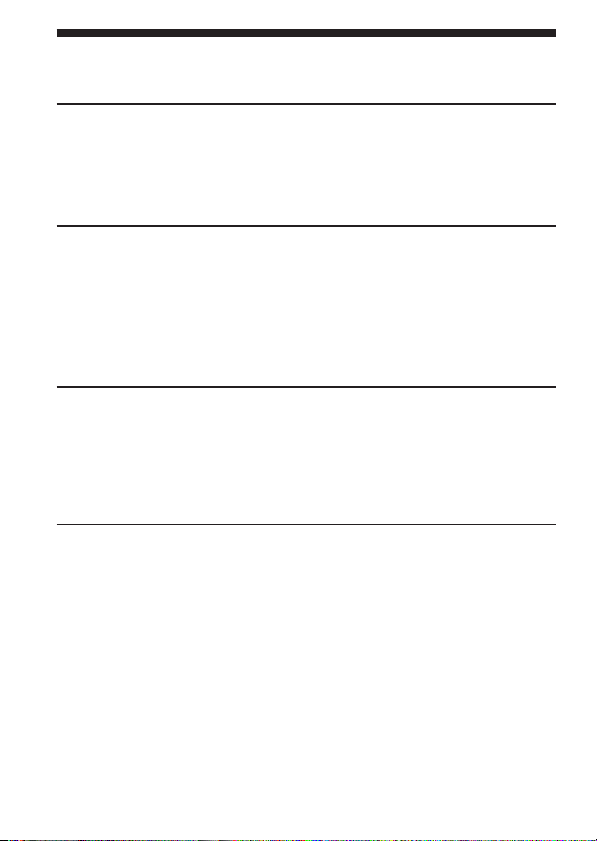
Tabla de contenido
Procedimientos iniciales
Paso 1: Instalación de las pilas ................................................................... 6
Sustitución de las pilas ........................................................................ 7
Paso 2: Ajuste del reloj................................................................................ 8
Paso 3: Inserción de un “Memory Stick” en la grabadora IC ............. 10
Operaciones básicas
Grabación de mensajes .............................................................................. 12
Uso de las funciones adecuadas durante la grabación ................. 16
Reproducción de mensajes ....................................................................... 18
Uso de la ventana del visor ...................................................................... 23
Selección del modo de visualización....................................................... 25
Apagado del visor .............................................................................. 27
Diversas formas de reproducción
Ajuste de la velocidad de reproducción — DPC
(Digital Pitch Control: Control digital del tono) ............................ 28
Adición de un marcador ........................................................................... 29
Reproducción repetida de una sección especificada
— Repetición A-B ............................................................................... 30
Edición de mensajes
Adición de una grabación ......................................................................... 31
Adición de una grabación a un mensaje grabado previamente .. 31
Adición de una grabación sobrescrita durante la reproducción.......
Borrado de mensajes .................................................................................. 33
Borrado de mensajes uno por uno ................................................... 33
Borrado de todos los mensajes de una carpeta .............................. 35
División de un mensaje en dos/Combinación de mensajes ................ 36
División de un mensaje ..................................................................... 36
Combinación de mensajes ................................................................. 38
Adición/eliminación de carpetas ............................................................ 39
Adición de carpetas ............................................................................ 39
Eliminación de carpetas..................................................................... 40
ES
4
32
Page 5
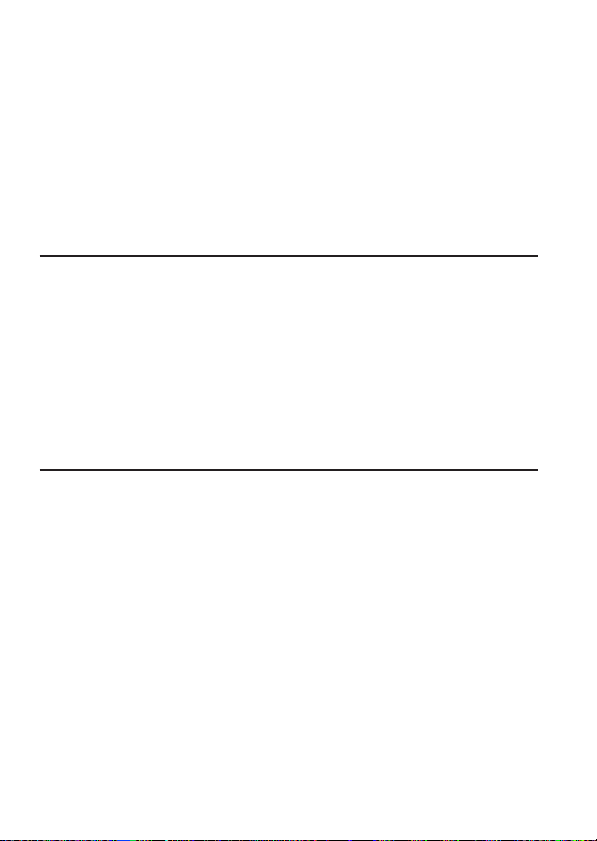
Desplazamiento de mensajes a otra carpeta .......................................... 41
Adición de marcas de prioridad
— Función de marcas de prioridad ................................................. 42
Adición de marcas de prioridad en el modo de parada....................... 42
Adición de marcas de prioridad durante la reproducción .................. 43
Etiquetado de carpetas o mensajes
— Carpeta/Mensaje/Usuario .......................................................... 44
Etiquetado de carpetas .............................................................................. 44
Etiquetado de mensajes ............................................................................. 46
Ajuste del nombre de usuario .......................................................... 47
Introducción de caracteres ........................................................................ 48
Otras funciones
Reproducción de un mensaje a una hora determinada
con una alarma.................................................................................... 50
Prevención de operaciones accidentales
— Función de bloqueo HOLD .......................................................... 54
Formateo de un “Memory Stick” ............................................................. 55
Cambio de los ajustes — MENU ............................................................. 57
Uso del menú ...................................................................................... 57
Elementos de menú ............................................................................ 58
Uso del software “Digital Voice Editor” ................................................. 60
Información complementaria
Precauciones ............................................................................................... 62
Solución de problemas .............................................................................. 64
Mensajes de error de la grabadora IC.............................................. 68
Limitaciones del sistema ................................................................... 70
Especificaciones .......................................................................................... 72
Índice de componentes y controles ......................................................... 73
Índice ........................................................................................................... 75
ES
5
Page 6
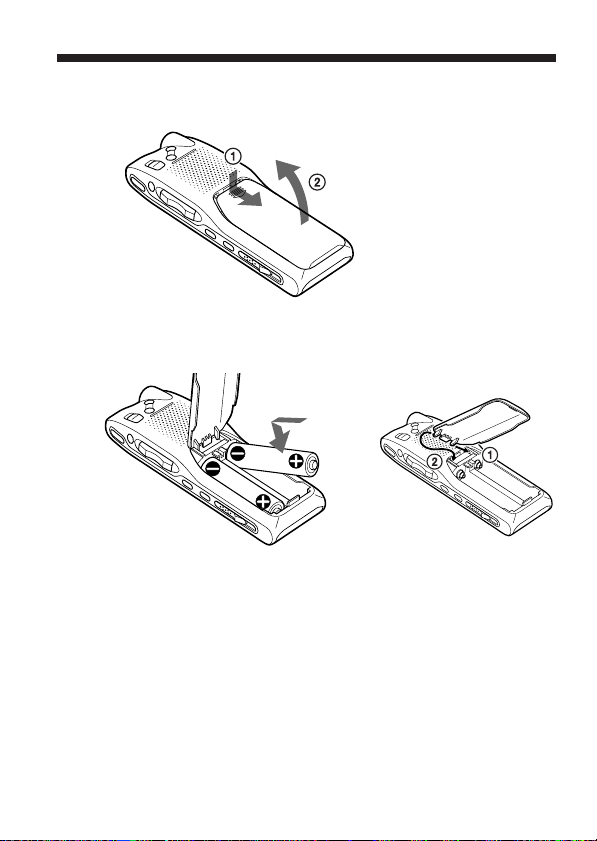
BProcedimientos iniciales
Paso 1: Instalación de las pilas
1 Deslice y levante la tapa del compartimento de las pilas.
2 Inserte dos pilas alcalinas de tamaño AAA (LR03) con la
polaridad correcta y cierre la tapa.
Si la tapa del compartimento de
las pilas se desprende
accidentalmente, fíjela tal y
como muestra la ilustración.
La pantalla de ajuste del reloj aparecerá la primera vez que inserte las pilas
o al insertar las pilas después de dejar la unidad sin pilas durante un
periodo prolongado. Consulte los puntos 2 a 4 del “Paso 2: Ajuste del
reloj” en las páginas 8 y 9 para ajustar la fecha y hora.
ES
6
Page 7
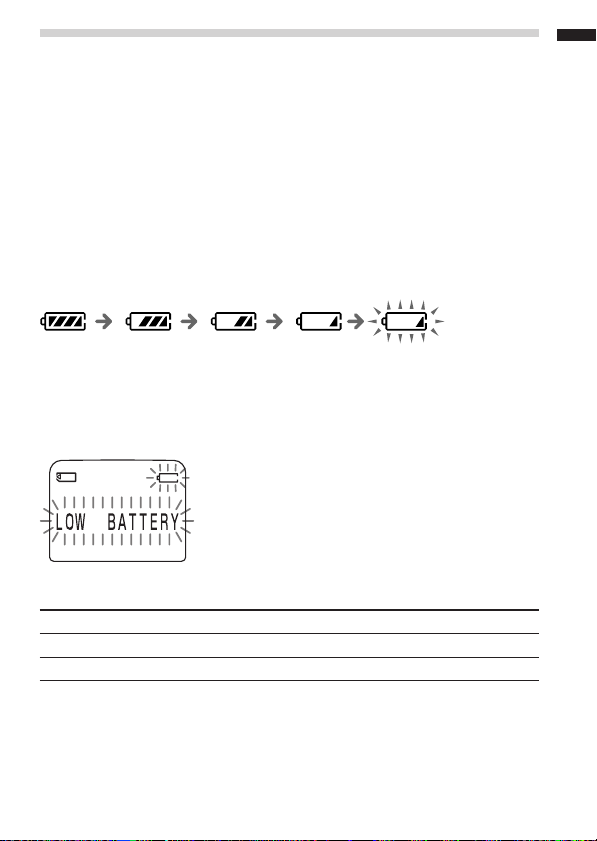
Sustitución de las pilas
El indicador de pilas en el visor muestra el estado de las pilas.
Notas
• No utilice pilas de manganeso para esta unidad.
• Cuando sustituya las pilas, inserte las nuevas antes de 3 minutos después de
extraer las agotadas. En caso contrario, es posible que el visor muestre la
indicación de ajuste del reloj o una fecha y hora incorrectas al volver a insertar
las pilas. En este caso, ajuste la fecha y hora de nuevo. No obstante, los
mensajes grabados y el ajuste de alarma se conservan.
• No cargue pilas secas.
• Cuando no vaya a utilizar la unidad durante largo tiempo, retire las pilas para
evitar daños por fugas y corrosión de las mismas.
Indicación de pila restante
Procedimientos iniciales
Pilas
nuevas
Pilas con
poca
energía
Pilas gastadas.
La unidad dejará de
funcionar.
Cuando aparezca “LOW BATTERY”, sustituya ambas pilas por otras
nuevas.
Duración de las pilas (con pilas alcalinas LR03 (SG) de Sony)
(Modo de grabación:) SP LP
En grabación continua: 10 horas, aprox. 12 horas, aprox.
En reproducción continua: 12 horas, aprox. 12 horas, aprox.
* Al reproducir mediante el altavoz interno con el nivel de volumen medio
* La vida útil de las pilas puede acortarse según el funcionamiento de la unidad.
7
ES
Page 8
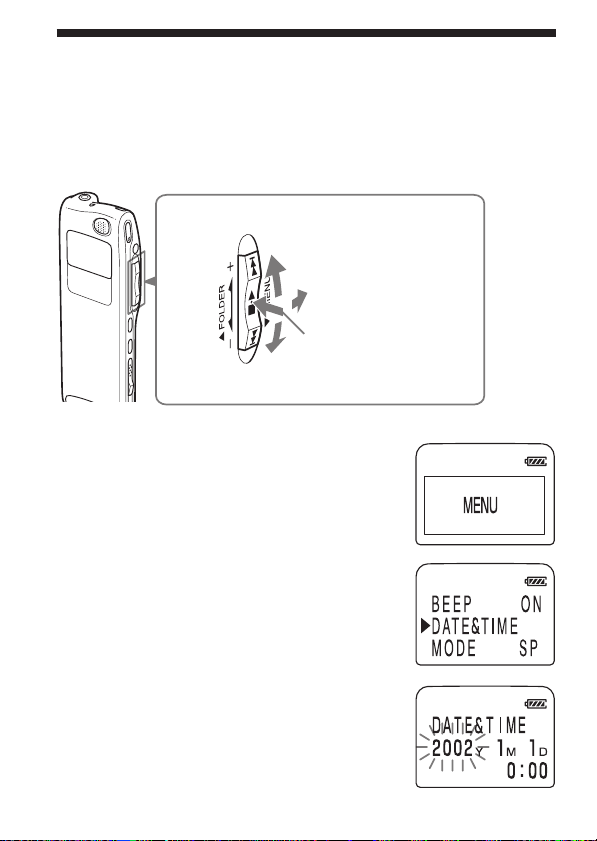
Paso 2: Ajuste del reloj
Es necesario ajustar el reloj para utilizar la función de alarma o grabar la
fecha y hora.
La pantalla de ajuste del reloj aparecerá la primera vez que inserte las pilas
o al insertar las pilas después de dejar la unidad sin pilas durante un
periodo prolongado. En este caso, proceda desde el paso 4.
Mando de desplazamiento
Presione hacia arriba (>).
Gire hacia MENU.
Pulse en el centro (x•B).
Presione hacia abajo (.).
1 Gire el mando de desplazamiento hacia
MENU.
En el visor se mostrará el modo de menú.
2 Presione el mando de desplazamiento
hacia arriba o hacia abajo (
para seleccionar “DATE&TIME”.
>/.
)
3 Pulse el mando de desplazamiento
(x•B).
Aparecerá la ventana del ajuste de la fecha y
hora. Los dígitos del año parpadearán.
ES
8
Page 9
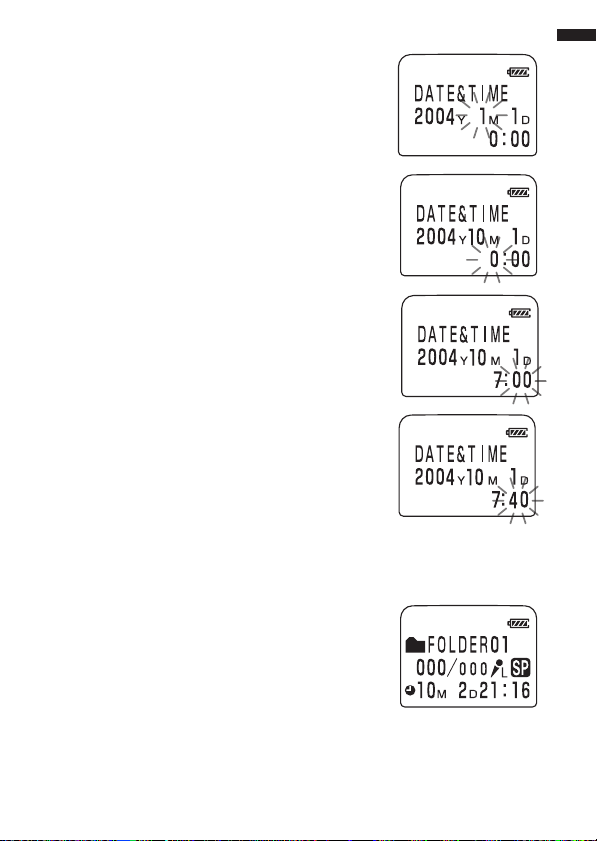
4 Ajuste la fecha.
1 Presione el mando de desplazamiento
hacia arriba o hacia abajo (>/.)
para seleccionar los dígitos del año.
2 Pulse el mando de desplazamiento (x•B).
Los dígitos del mes parpadearán.
3 Ajuste el mes y el día por orden y, a
continuación, pulse el mando de
desplazamiento (x•B).
Los dígitos de la hora parpadearán.
5 Ajuste la hora.
1 Presione el mando de desplazamiento
hacia arriba o hacia abajo (>/.)
para seleccionar los dígitos de la hora.
2 Pulse el mando de desplazamiento
(x•B).
Los dígitos de los minutos parpadearán.
3 Ajuste los minutos.
4 Pulse el mando de desplazamiento
(x•B).
Se mostrará nuevamente el modo
de menú.
Nota
Si no pulsa el mando de desplazamiento (x•B)
durante más de un minuto, el modo de ajuste
del reloj se cancelará y la ventana volverá a la
indicación normal.
6 Gire el mando de desplazamiento hacia
MENU.
La ventana volverá a la indicación normal.
Procedimientos iniciales
Para mostrar la hora actual
Pulse el botón STOP con la unidad en el modo de parada.
La hora actual se mostrará durante tres segundos.
ES
9
Page 10
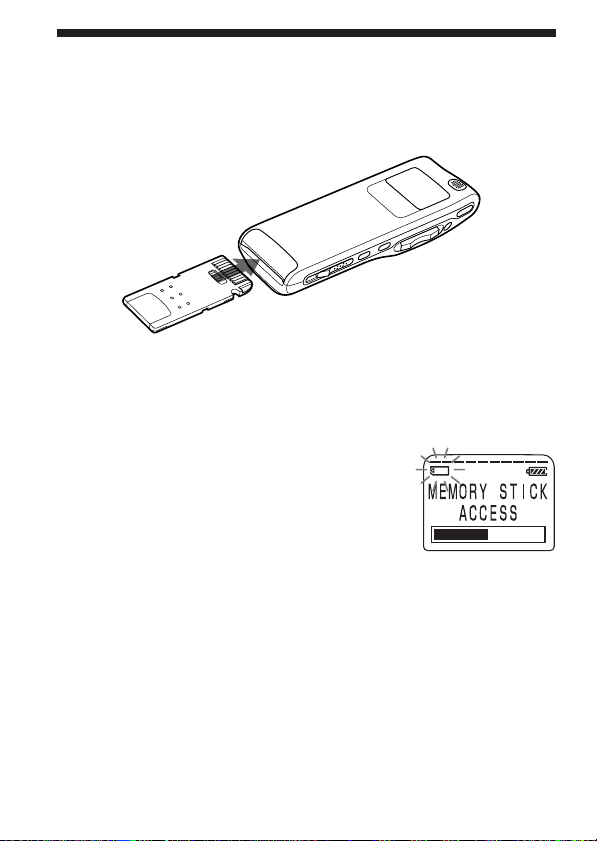
Paso 3: Inserción de un “Memory Stick” en la grabadora IC
Inserte un “Memory Stick” en la ranura del Memory Stick con el lado del
terminal hacia arriba tal y como se muestra a continuación.
Notas
• Asegúrese de insertar el “Memory Stick” con firmeza.
• No inserte el “Memory Stick” en otra dirección. Podría provocar un mal
funcionamiento de la unidad.
Nota sobre el mensaje “ACCESS”
Cuando la indicación “MEMORY STICK
ACCESS” aparece en el visor o el indicador OPR
parpadea en color naranja, significa que la unidad
está accediendo a los datos. Durante el acceso, no
extraiga el “Memory Stick” ni las pilas, ya que
podría dañar los datos.
Notas
• Si es preciso que la unidad procese grandes cantidades de datos, es posible
que “MEMORY STICK ACCESS” se muestre durante mucho tiempo. No se
trata de un fallo de funcionamiento de la unidad. Espere a que el mensaje
desaparezca.
• Si inserta un “Memory Stick” por primera vez después de su adquisición o
uno sin datos, en el “Memory Stick” se crearán automáticamente tres carpetas
(FOLDER01, FOLDER02, FOLDER03).
10
ES
Page 11
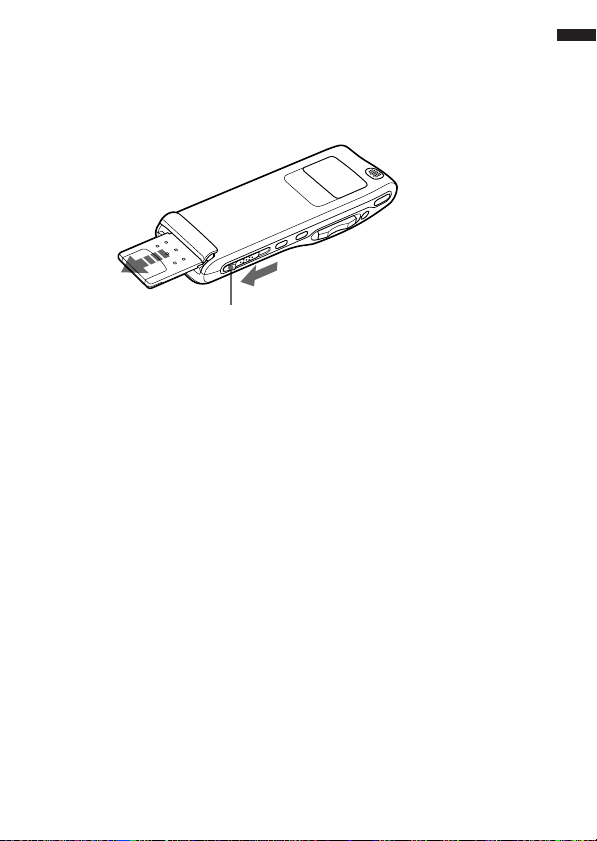
Extracción del “Memory Stick”
Compruebe que la indicación “MEMORY STICK ACCESS” desaparece y
que la unidad se encuentra en modo de parada. A continuación, deslice la
palanca EJECT en la dirección que indica la flecha y retire el “Memory
Stick” de la ranura, como se indica a continuación.
Palanca EJECT
Tipos de “Memory Stick” que puede utilizar con esta
grabadora IC
Además del “Memory Stick” suministrado, también es posible emplear los
siguientes tipos de “Memory Stick” con capacidad de 16 a 128 MB. El
tiempo máximo de grabación varía en función de la capacidad del
“Memory Stick”.
• “Memory Stick”
• “Memory Stick (con función de selección de memoria)” (con dos
unidades de memoria de 128 MB)
• “MagicGate Memory Stick”
• “Memory Stick Duo” (si se inserta en el adaptador para Memory Stick
Duo)
Notas
• Esta unidad no admite “Memory Stick PRO”.
• “MagicGate” es una tecnología de protección de derechos de autor (copyright)
que utiliza tecnología de cifrado. Esta unidad no es compatible con la norma
MagicGate, por lo que los datos grabados con esta unidad no están sujetos a la
protección de derechos de autor de MagicGate.
Procedimientos iniciales
11
ES
Page 12
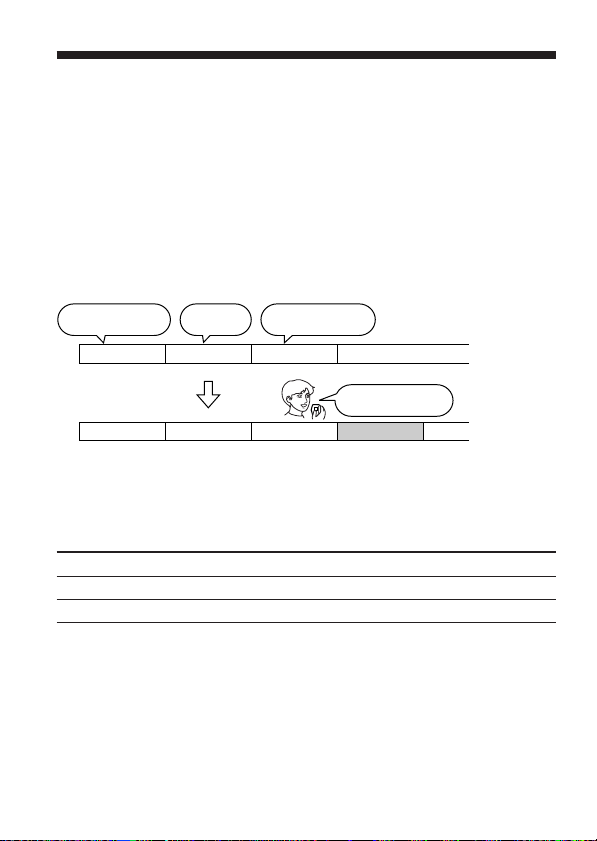
BOperaciones básicas
Grabación de mensajes
Se pueden grabar mensajes en cada una de las carpetas (con los nombres
originales FOLDER01, FOLDER02 y FOLDER03). El número máximo de
mensajes que se pueden grabar variará en función de la capacidad del
“Memory Stick”.
•Añadir una grabación después del último mensaje grabado
•Añadir una grabación a un mensaje grabado previamente (página 31)
• Añadir una grabación por sobrescritura (página 32)
En esta sección se explica cómo añadir una grabación después del último
mensaje grabado.
11:30, 1 de noviembre
Reunión con el Sr.
Brown mañana a
las 2 de la tarde.
Mensaje 1 Mensaje 2 Mensaje 4Mensaje 3
Tiempo máximo de grabación de un “Memory Stick”*
A continuación se indica el tiempo máximo de grabación de todas las
carpetas. Es posible grabar mensajes utilizando el tiempo máximo de
grabación de cada carpeta.
SP** 2 h 10 min 4 h 24 min 8 h 52 min 17 h 47 min
LP*** 5 h 47 min 11 h 45 min 23 h 38 min 47 h 26 min
(h: horas/min: minutos)
* Al utilizar cada “Memory Stick” sólo con la ICD-MS525 y con el ajuste inicial
con tres carpetas.
** SP: Modo de grabación estándar (sonido monofónico)
*** LP: Modo de grabación de larga duración (sonido monofónico)
12:00, 1 de noviembre 10:00, 2 de noviembre
No olvidar
llamar a
María
Pedir giro en el
banco ABC
Espacio en blancoMensaje 1 Mensaje 2 Mensaje 3
9:00, 4 de noviembre
Enviar tarjeta a
la Srta. Smith
16 MB 32 MB 64 MB 128 MB
12
ES
Page 13
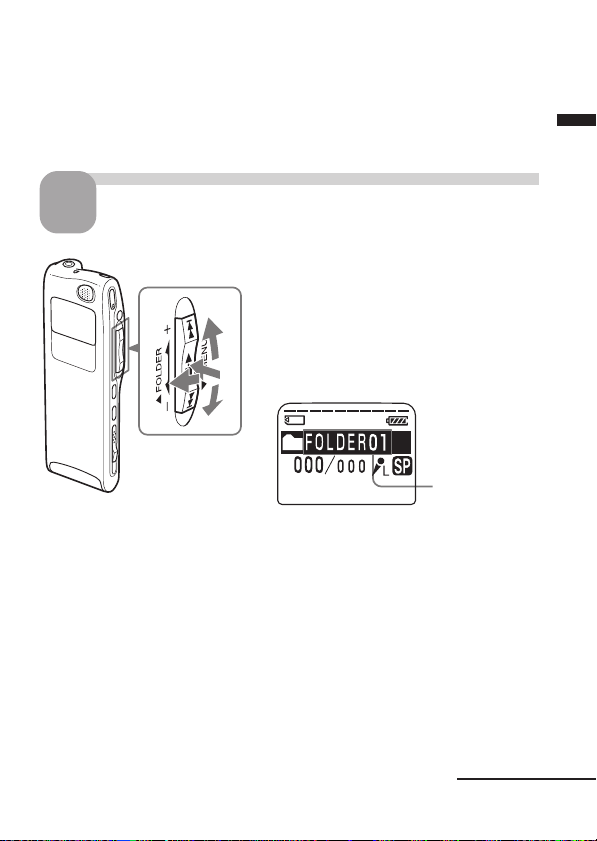
Notas
• Para grabar con mayor calidad de sonido, seleccione el modo SP. Para
cambiar el modo de grabación, consulte la página 59.
• Antes de realizar una grabación de larga duración, compruebe el indicador de
las pilas (página 7).
• El tiempo máximo de grabación y el número de mensajes dependerán de las
condiciones de uso.
Operaciones básicas
1
Seleccione la carpeta.
1 Gire el mando de desplazamiento
hacia FOLDER.
2
1
2
Se selecciona la carpeta.
2 Presione el mando de desplazamiento
hacia arriba o hacia abajo (>/.)
para mostrar la carpeta donde desea
3
grabar los mensajes.
3 Pulse nuevamente el mando de
desplazamiento (x•B) para
seleccionar la carpeta.
Para añadir una nueva carpeta, consulte
la página 39.
Nombre de
la carpeta
(página 44)
Continúa
13
ES
Page 14
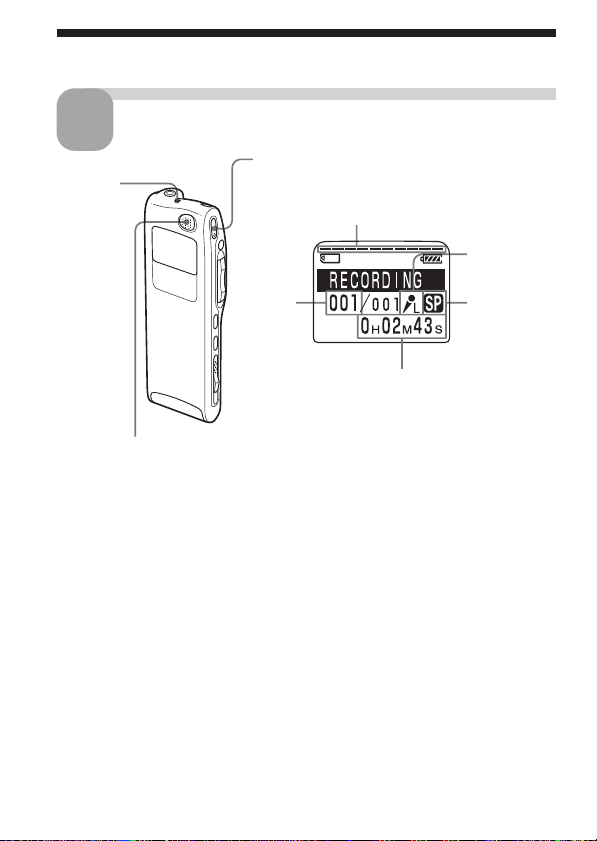
Grabación de mensajes (continuación)
Inicie la grabación.
2
Indicador
OPR (se
enciende
en color
rojo
durante la
grabación)
Micrófono incorporado
1 Pulse el botón zREC/REC PAUSE.
No es necesario mantener pulsado el botón
zREC/REC PAUSE durante la grabación.
Indicación de memoria restante
Número del
mensaje
actual
Pantalla del contador
(Aparece la pantalla seleccionada con
DISPLAY en el menú (página 25).)
2 Hable en el micrófono incorporado.
Notas
• Mientras el indicador OPR parpadea o se
ilumina en los colores naranja o rojo, no
extraiga ni el “Memory Stick” ni las pilas.
Podría dañar los datos.
• Si un objeto como, por ejemplo, el dedo, etc.
accidentalmente roza o rasca la unidad
durante la grabación, estos ruidos quedarán
grabados.
Indicación de
la sensibilidad
del micrófono
Indicación de
modo de
grabación
14
ES
Page 15
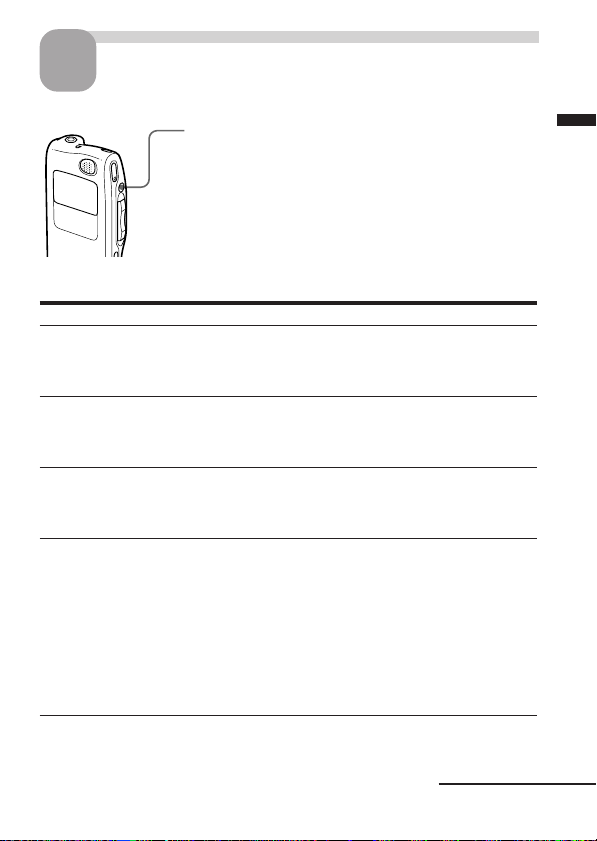
Detención de la grabación.
3
Pulse STOP.
La unidad se detiene al principio de la grabación actual.
Si no cambia la carpeta después de detener la grabación,
la siguiente grabación quedará registrada en la misma
carpeta.
Otras operaciones
Para Siga este procedimiento
introducir pausas durante Pulse zREC/REC PAUSE. Durante la
la grabación* pausa de grabación, el indicador OPR
cancelar la pausa y reanudar Pulse de nuevo el botón zREC/REC PAUSE.
la grabación La grabación se reanuda a partir de este
revisar la grabación actual Pulse el mando de desplazamiento (x•B).
al instante La grabación se detiene y la reproducción se
revisar durante la grabación
* 1 hora después de introducir una pausa en la grabación, la pausa de
grabación se desactivará automáticamente y la unidad entrará en modo de
parada.
parpadea en rojo y “PAUSE” parpadea en la
ventana del visor.
punto. (Para detener la grabación después de
la pausa de grabación, pulse STOP.)
inicia a partir del principio del mensaje que
acaba de grabar.
Mantenga
desplazamiento hacia abajo (.)
durante la grabación o la pausa de
grabación. La grabación se detiene y puede
realizar búsquedas hacia atrás mientras
escucha el sonido de reproducción rápida.
Al soltar el mando de desplazamiento, la
reproducción se inicia a partir de ese punto y
puede añadir una grabación por
sobrescritura a partir del mismo.
presionado
el mando de
Continúa
15
Operaciones básicas
ES
Page 16
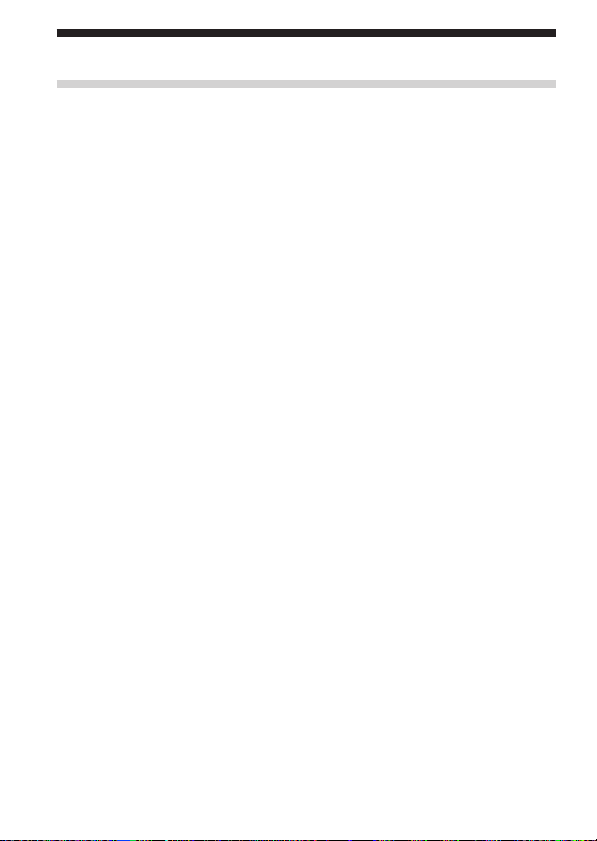
Grabación de mensajes (continuación)
Uso de las funciones adecuadas durante la grabación
Para seleccionar la sensibilidad del micrófono incorporado
Puede seleccionar la sensibilidad del micrófono ajustando MIC SENSE
(página 58) en el menú según las condiciones de grabación:
•H (alta): Para grabar un sonido bajo en una reunión o en un lugar
tranquilo o espacioso.
•L (baja): Para grabar dictados o en un lugar ruidoso.
Es posible cambiar el ajuste de MIC SENSE en el menú durante la
grabación.
Para controlar la grabación
Para grabar el sonido que se emite con el micrófono incorporado, debe
conectar un auricular (suministrado o no) a la toma EAR y supervisar la
grabación a través del mismo. Puede ajustar el volumen con VOL +/–,
pero el nivel de grabación es fijo.
Nota
Si sube el volumen excesivamente o si sitúa el auricular cerca del micrófono
mientras controla la grabación, el micrófono podría registrar el sonido del
auricular y provocar una reacción acústica (zumbido).
Inicio automático de la grabación en respuesta al sonido —
Función V•O•R avanzada
Puede ajustar la función V•O•R (grabación activada por voz) en el menú.
Si ajusta V•O•R en “ON”, la grabación se inicia cuando la grabadora
detecta sonido y la indicación “V•O•R” aparece en la ventana del visor.
La grabación se detendrá si no se detecta ningún sonido y la indicación
“V•O•R REC PAUSE” parpadeará en el visor. Puede cambiar el ajuste de
V•O•R en el menú durante la grabación (página 58).
Nota
La función V•O•R reacciona en función del sonido del entorno. Ajuste MIC
SENSE (página 58) en función de las condiciones de grabación. Si la grabación
no es satisfactoria después de cambiar la sensibilidad del micrófono, o para
grabaciones importantes, ajuste V•O•R en “OFF”.
16
ES
Page 17
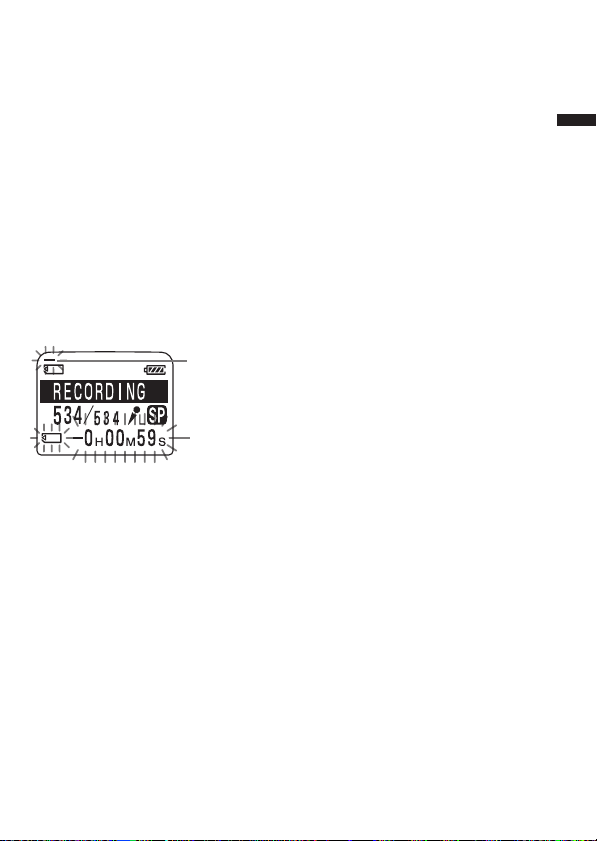
Grabación con un micrófono externo
Conecte un micrófono externo a la toma MIC (PLUG IN POWER).
Al conectar un micrófono externo, el micrófono incorporado se desactiva
automáticamente. Al conectar un micrófono de alimentación por enchufe,
la alimentación se suministra automáticamente al micrófono desde la
grabadora IC.
1 Tipos de micrófono recomendados
Puede utilizar el micrófono condensador de electreto ECM-C10 de Sony (no
suministrado).
Indicación de memoria restante
Durante la grabación, el indicador de memoria restante disminuye de uno
en uno. Cuando el tiempo de grabación restante llegue a los 5 minutos, la
indicación de memoria restante parpadeará.
Cuando el tiempo restante sea de 1 minuto, el modo de visualización
cambiará automáticamente para mostrar el tiempo de grabación restante y
la indicación de tiempo restante parpadeará en el visor.
Indicación de memoria
restante
Indicación de tiempo
restante
Cuando se llene la memoria, la grabación se detendrá automáticamente y
la indicación “NO MEMORY SPACE” parpadeará en el visor con un
sonido de alarma. Para seguir grabando, primero borre algunos mensajes
(página 33).
Notas
• Si ajusta BEEP (página 59) en “OFF”, no sonará la alarma (pitido).
• Si el “Memory Stick” contiene archivos que no son de datos sonoros, la
cantidad de estos archivos se restará de la cantidad de memoria restante. Para
comprobar el tiempo de grabación restante, utilice el menú para cambiar el
modo de visualización, de manera que indique el tiempo restante (página 25).
Es posible cambiar el modo de visualización durante la grabación.
Operaciones básicas
17
ES
Page 18
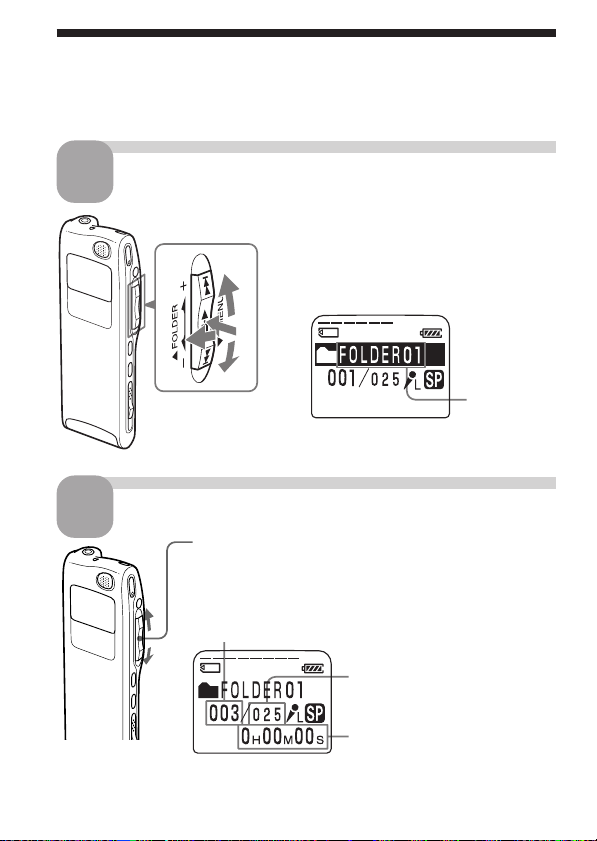
Reproducción de mensajes
Para reproducir un mensaje grabado previamente, empiece desde el Paso 1.
Para reproducir un mensaje que acabe de grabar, empiece en el Paso 3.
Seleccione la carpeta.
1
1
Seleccione el número de mensaje.
2
Presione el mando de desplazamiento hacia arriba o
hacia abajo (>/.)para mostrar el número de
mensaje deseado.
Presione arriba (>): para el siguiente mensaje.
Presione abajo (.): para el mensaje anterior.
Número de mensaje seleccionado
1 Gire el mando de desplazamiento hacia
FOLDER.
Se selecciona la carpeta.
2 Presione el mando de desplazamiento
2
2
hacia arriba o hacia abajo (>/.)
para mostrar la carpeta que contenga el
mensaje que desee reproducir.
3
3 Pulse nuevamente el mando de
desplazamiento (x•B) para seleccionar
la carpeta.
Número de mensaje
en un carpeta
Pantalla del contador
(Aparece la pantalla
seleccionada con DISPLAY en
el menú (página 25).)
Nombre de
la carpeta
(página 44)
18
ES
Page 19
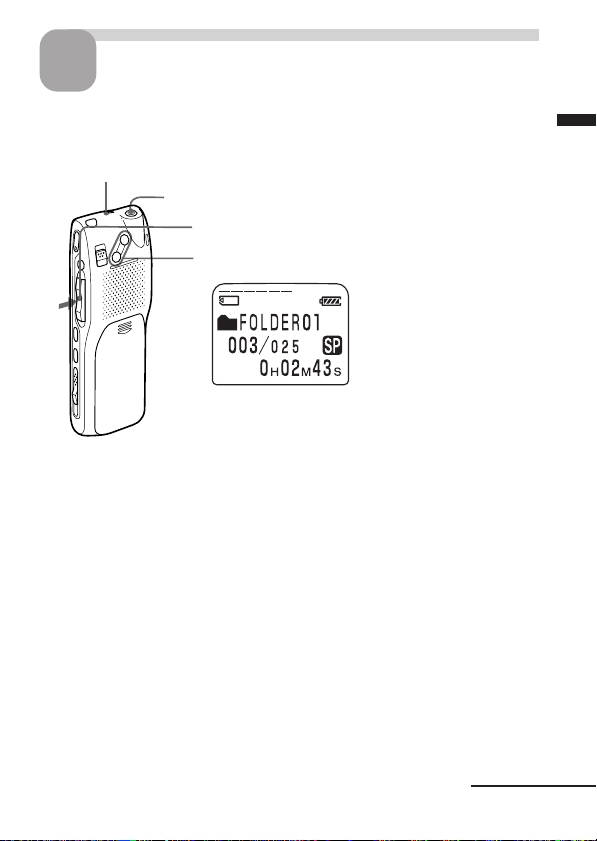
Inicie la reproducción.
3
Indicador OPR (se enciende en color
verde durante la reproducción)
Toma EAR
1 Pulse el mando de desplazamiento (x•B).
2 Ajuste el volumen con VOL +/–.
Después de reproducir un mensaje, la unidad se detendrá al principio del
mensaje siguiente.
Cuando se haya reproducido el ultimo mensaje de una carpeta, la unidad
se detendrá al principio del último mensaje.
Para escuchar en privado
Conecte el auricular o auriculares (no suministrados) a la toma EAR.
El altavoz incorporado se desconectará automáticamente. Si conecta auriculares,
se oirá sonido monofónico mediante los canales izquierdo y derecho.
Operaciones básicas
Continúa
19
ES
Page 20
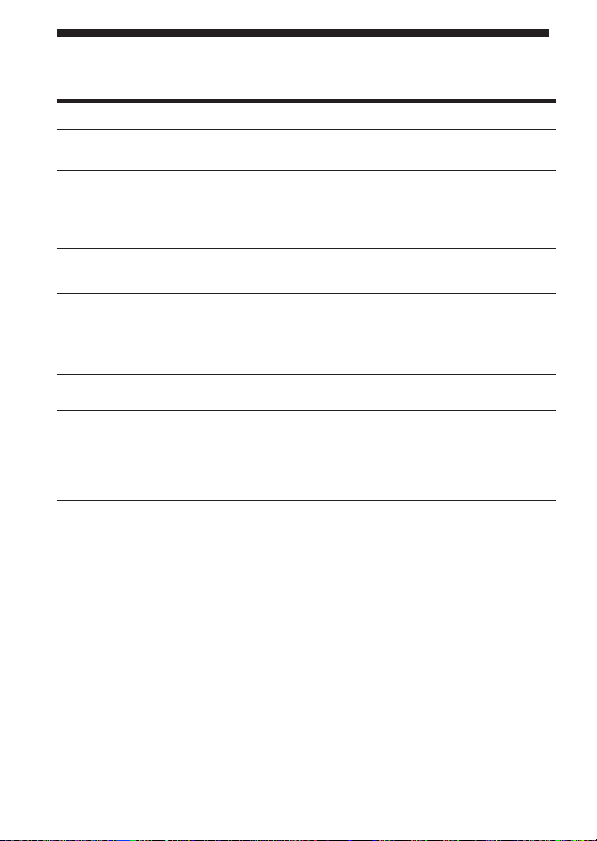
Reproducción de mensajes (continuación)
Otras operaciones
Para Haga lo siguiente
detenerse al principio del Pulse STOP.
mensaje actual
detenerse en la posición Pulse
actual (Función de pausa Para reanudar la reproducción desde ese
de reproducción)* punto, pulse nuevamente el mando
volver al principio del Presione una vez el mando de
mensaje actual** desplazamiento hacia abajo (.) ***
volver a los mensajes
anteriores
saltar al mensaje Presione una vez el mando de
siguiente ** desplazamiento hacia arriba (>).***
saltar a los mensajes Presione repetidamente el mando de
siguientes desplazamiento hacia arriba (>).***
* Al cabo de una hora, la unidad entrará en el modo de parada en la posición
actual.
** Si ha marcado el mensaje, la unidad se detendrá en el marcador.
*** Estas operaciones funcionan cuando EASY-S está ajustado en la posición
“OFF”. Para obtener información sobre operaciones cuando EASY-S está
ajustado en la posición “ON”, consulte la página 58.
el mando de desplazamiento (x•B).
de desplazamiento (x•B).
Presione repetidamente el mando de
desplazamiento
(Durante el modo de parada, mantenga
pulsado el botón para retroceder mensajes
continuamente.)
(Durante el modo de parada, mantenga
pulsado el mando de desplazamiento para
saltar mensajes continuamente.)
hacia abajo (.) ***
Reproducción rápida o lenta de un mensaje — DPC (Digital
Pitch Control, Control digital del tono)
Es posible ajustar la velocidad de reproducción mediante el DPC en el
menú (página 28). Al establecer una velocidad de reproducción más rápida
o más lenta de lo normal, “FAST PLAY” o “SLOW PLAY” parpadeará tres
veces. Es posible cambiar el ajuste durante la reproducción.
ES
20
Page 21
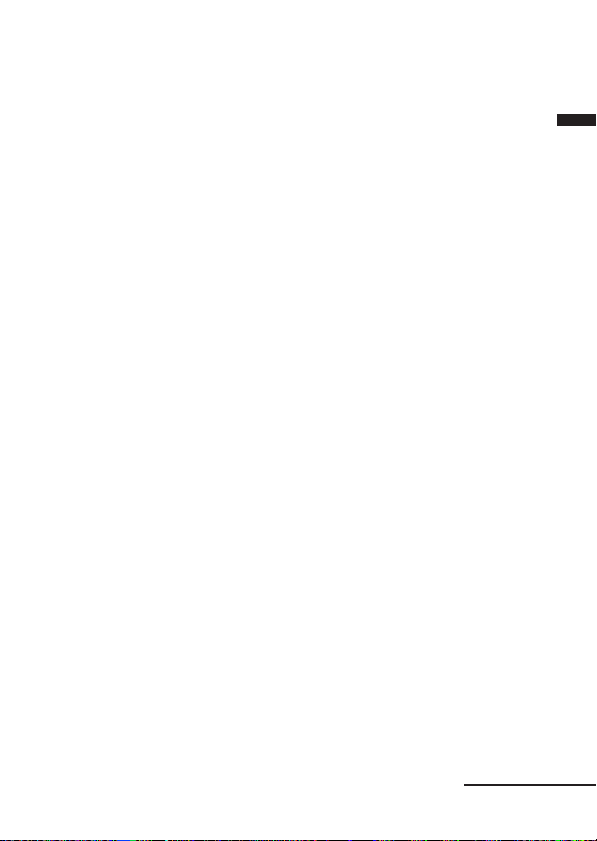
Reproducción continua de todos los mensajes en una carpeta
— Reproducción continua
Es posible seleccionar el modo de reproducción continua mediante CONT.
en el menú (página 58). Si ajusta CONT. en la posición “ON”, podrá
reproducir todos los mensajes de una carpeta de forma continuada. Es
posible cambiar el ajuste durante la reproducción.
Búsqueda hacia delante/hacia atrás durante la reproducción
(Búsqueda/Revisión)
• Para buscar hacia delante (CUE): Mantenga presionado el mando de
desplazamiento hacia arriba (>) durante la reproducción y suéltelo en
el punto donde desee reanudar la reproducción.
• Para buscar hacia atrás (REVIEW): Mantenga presionado el mando de
desplazamiento hacia abajo (.) durante la reproducción y suéltelo en
el punto donde desee reanudar la reproducción.
La unidad busca a velocidad lenta (unidad de 4 segundos) con sonido de
reproducción. Resulta últil para comprobar una palabra hacia delante o
atrás. A continuación, si continua presionando el mando de
desplazamiento hacia arriba o hacia abajo, la unidad inicia la búsqueda a
mayor velocidad. Durante la búsqueda/revisión, el contador estará visible
independientemente del ajuste del modo de visualización (página 25).
Es posible buscar/revisar durante la pausa de reproducción. Presione el
mando de desplazamiento hacia arriba o hacia abajo y suéltelo en el punto
donde desee reanudar la pausa de reproducción.
1 Si se reproduce hasta el final del último mensaje
• Si la reproducción o la reproducción rápida se realizan hasta el final del
último mensaje, “MSG.END” parpadeará durante 5 segundos en el visor y el
indicador OPR se iluminará en verde (no oirá el sonido de reproducción).
• Cuando “MSG.END” deje de parpadear y el indicador OPR se apague, la
unidad se detendrá al principio del último mensaje.
• Si mantiene presionado el mando de desplazamiento hacia abajo (.)
mientras “MSG.END” parpadea, los mensajes se reproducen rápidamente y la
reproducción normal empezará en el punto donde suelte el botón.
• Si el último mensaje es largo y desea iniciar la reproducción en un punto
posterior del mensaje, mantenga presionado el mando de desplazamiento
hacia arriba (>) para ir al final del mensaje y, a continuación, presione el
mando de desplazamiento hacia abajo (.) mientras “MSG.END” parpadea
para retroceder al punto deseado.
• Para mensajes que no sean el último, vaya al principio del mensaje siguiente y
reproduzca hacia atrás hasta el punto deseado.
Operaciones básicas
Continúa
21
ES
Page 22
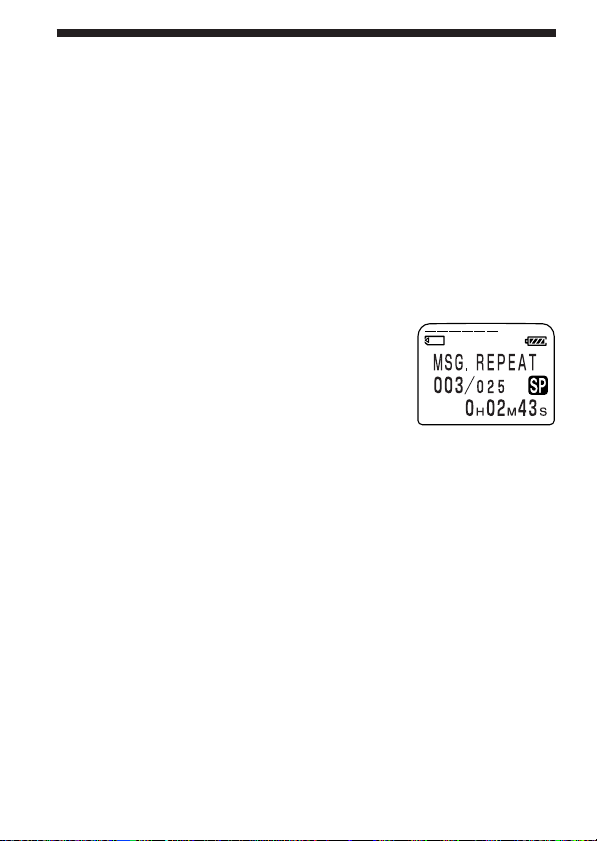
Reproducción de mensajes (continuación)
Localización rápida de un punto donde desee iniciar la
reproducción (Búsqueda rápida)
Si en el menú EASY-S está ajustado en la posición “ON” (página 58), es
posible localizar rápidamente el punto donde desee iniciar la reproducción
presionando repetidamente el mando de desplazamiento hacia arriba o
hacia abajo (>/.) durante la reproducción o la pausa de reproducción.
Es posible retroceder
mando de desplazamiento hacia abajo (.), o avanzar 10 segundos
aproximadamente presionando una vez el mando de desplazamiento hacia
arriba (>). Esta función es útil para localizar un punto en una grabación
larga.
Reproducción de un mensaje de forma repetida
— Reproducción repetida
Durante la reproducción, pulse el mando de
desplazamiento (x•B) durante más de un segundo.
Se mostrará “MSG.REPEAT” y el mensaje
seleccionado se reproducirá de forma repetida.
Para reanudar la reproducción normal, pulse
nuevamente el mando de desplazamiento (x•B).
Para detener la reproducción, pulse STOP.
Reproducción repetida de la sección especificada
— Repetición A-B
Es posible especificar los puntos de inicio (A) y final (B) y reproducir
repetidamente la sección especificada (página 30).
3 segundos aproximadamente
presionando una vez el
22
ES
Page 23
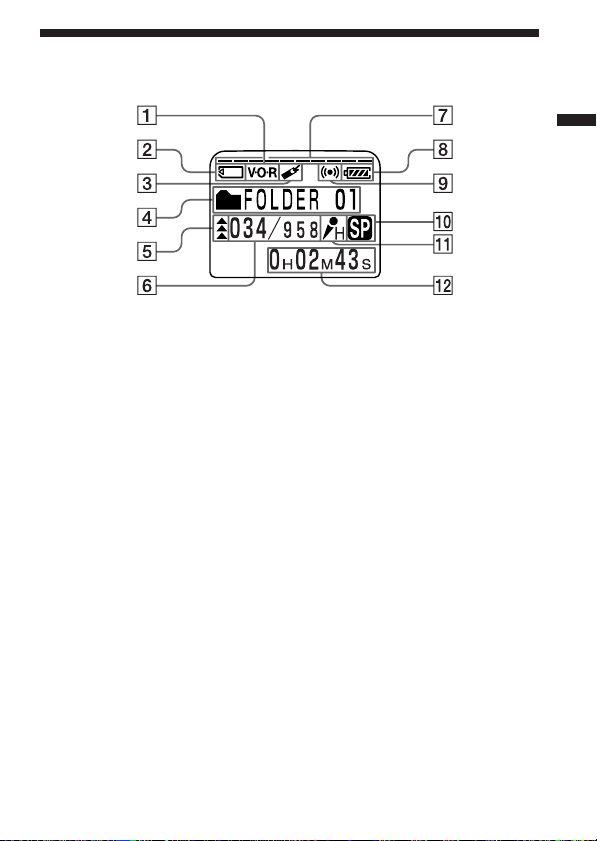
Uso de la ventana del visor
Partes de la ventana del visor
Operaciones básicas
1 Indicador V•O•R (grabación
operada por voz) (16, 58)
2 Indicador del “Memory
Stick”
3 Indicador de marcador (29)
Aparece cuando se incluye
un marcador en un mensaje.
4 Indicación de carpeta
(Indicación de menú /
Mensajes, etc.) (13, 18)
5 Marcas de prioridad (42)
6 Número del mensaje
seleccionado (18)/Indicación
de modo del menú (ON,
OFF, etc.) (57)
7 Indicador de memoria
restante (17)
8 Indicador de pila restante (7)
9 Indicador de alarma (52)
Aparece cuando se incluye
una alarma en un mensaje.
0 Indicación de modo de
grabación (59)
Muestra el modo de
grabación actual:
•SP: Modo de reproducción
estándar
•LP: Modo de reproducción
de larga duración
qa Indicación MIC SENSE
(sensibilidad del micrófono)
(58)
Muestra la sensibilidad
actual del micrófono:
•H (alta): Para grabar en
una reunión o en un lugar
tranquilo o espacioso.
•L (baja): Para grabar
dictados o en un lugar
ruidoso.
qs Contador /Indicación de
tiempo restante /Indicación
de fecha y hora de grabación
/Indicación de hora actual
(25)
Aparece la pantalla
seleccionada con DISPLAY
en el menú.
Nota
El efecto de la iluminación de fondo
del visor puede quedar reducido
en un lugar con mucha luz.
23
ES
Page 24

Utilización del visor (continuación)
xIndicación durante la grabación
y reproducción
En un modo de grabación o
reproducción normal, el número
de mensaje, el modo de
grabación y la sensibilidad del
micrófono del mensaje que se
está grabando o reproduciendo,
así como el contador de
reproducción, se muestran en el
visor.
Se está grabando el mensaje
número 21 de los 21 mensajes
totales de la carpeta 01 en modo SP
y con una sensibilidad de
micrófono “L” (baja).
En un modo de grabación o
reproducción especial, como la
grabación por sobrescritura, la
reproducción de repetición A-B o
la reproducción DPC, el modo
parpadea en el visor.
xIndicación durante el ajuste del
menú
En el modo de ajuste del menú,
se muestran los elementos y los
ajustes actuales del menú.
Título del menú y ajuste actual
indicado con el cursor (B).
En el ajuste de la alarma o el
reloj, se muestra el ajuste de la
fecha y la hora.
xIndicaciones de tiempo,
memoria o energía restante
Cuando se agotan las pilas o la
memoria, las indicaciones
correspondientes parpadean en
el visor (página 17).
xMensajes de error
Aparecerá un mensaje de error
(página 68).
Cuando se está realizando una
grabación adicional.
ES
24
Page 25

Selección del modo de visualización
Es posible seleccionar el modo de visualización para los modos de parada,
grabación y reproducción.
Operaciones básicas
>
MENU
x•B
.
1 Gire el mando de
desplazamiento hacia
MENU.
Se mostrará el modo de menú.
2 Presione el mando de desplazamiento
hacia arriba o hacia abajo (>/.)
para seleccionar “DISPLAY”.
3 Pulse el mando de desplazamiento (x•B).
Se mostrará la ventana de ajuste de la pantalla.
4 Presione el mando de desplazamiento
hacia arriba o hacia abajo (>/.)
para seleccionar el modo de
visualización.
El modo de visualización cambia en el orden
que se muestra en la página siguiente.
5 Pulse el mando de desplazamiento (x•B).
6 Gire el mando de desplazamiento hacia
MENU.
El modo de menú se cierra y aparece el modo
normal.
1 Acerca del modo de apagado automático
Si la unidad no se utiliza durante más de 3
segundos en el modo de parada, el visor volverá
al modo de apagado automático como se muestra
a la derecha, independientemente del ajuste del
modo de visualización.
Continúa
25
ES
Page 26
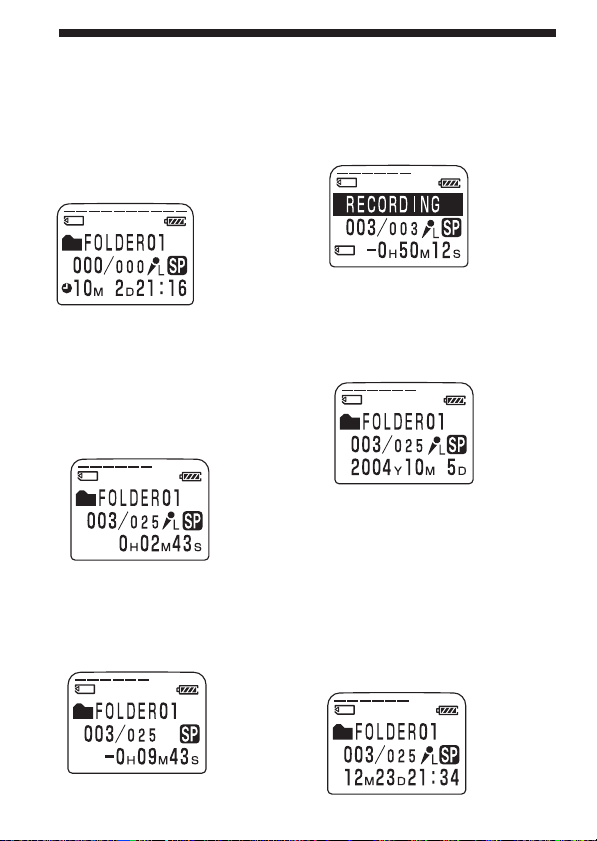
Selección del modo de visualización
(continuación)
1 Para mostrar la hora actual
Pulse el botón STOP durante el
modo de apagado automático. La
hora actual se mostrará en el visor
durante 3 segundos.
Es posible seleccionar los
siguientes modos de visualización:
xELAPSE TIME (contador)
Tiempo transcurrido de la
reproducción/grabación de un
mensaje.
xREMAIN TIME (tiempo
restante)
En el modo de reproducción:
indicación del tiempo restante de
un mensaje.
En los modos de grabación y
parada: indicación del tiempo
restante de grabación.
xREC DATE (fecha de grabación)
Fecha en que se grabó el mensaje
actual. (Si no se ha ajustado el
reloj, se mostrará
“----Y--M--D”.)
xREC TIME (fecha y hora de
grabación)
Fecha y hora en que se grabó el
mensaje actual. (Si no se ha
ajustado el reloj, se mostrará “-M--D--:--”.)
Sólo se muestra la hora de inicio
del mensaje grabado. La hora que
se muestra no avanza durante la
grabación.
26
ES
Page 27

xCODEC (formato de archivo)
Formato de archivo del mensaje
actual (LPEC o ADPCM)
xMSG.NAME (nombre del
mensaje)
El nombre del mensaje se
mostrará en el visor.
Si el mensaje no tiene nombre, el
nombre no se mostrará en el
visor.
1 Nombres de mensajes más
largos
Los nombres de mensajes que
contengan más de 10 caracteres se
visualizarán con la función de
desplazamiento.
Apagado del visor
La unidad no dispone de un
botón de encendido y apagado. El
visor siempre está encendido,
pero esto no afecta prácticamente
a la duración de la pila. Para
apagar el visor, deslice el
interruptor HOLD en la dirección
de la flecha en el modo de parada.
Interruptor
HOLD
La indicación “HOLD”
parpadeará durante tres segundos
y, a continuación, se apagará el
visor. Para encenderlo, deslice el
interruptor HOLD en la dirección
opuesta.
Operaciones básicas
27
ES
Page 28

BDiversas formas de reproducción
Ajuste de la velocidad de reproducción
— DPC
Es posible ajustar la velocidad de reproducción entre el doble de la
velocidad normal (+100%) y la mitad de la velocidad normal (–50%). Gracias
a la función de
natural. Es posible cambiar la velocidad de reproducción durante la misma.
(Digital Pitch Control: Control digital del tono)
procesamiento digital, el mensaje
se reproduce en el tono
Mando de desplazamiento
(>/./x•B/MENU)
1 Gire el mando de desplazamiento hacia MENU para mostrar el
modo del menú.
2
Presione el mando de desplazamiento hacia
arriba o hacia abajo (>/.) para
seleccionar “DPC” y, a continuación,
mando de desplazamiento (x•B).
Se mostrará el modo de configuración del DPC.
pulse
el
3 Ajuste la velocidad de reproducción.
1 Presione el mando de desplazamiento hacia
arriba o hacia abajo (>/.) para
seleccionar “ON” y, a continuación,
mando de desplazamiento (x•B).
2 Presione el mando de desplazamiento hacia
arriba o hacia abajo (>/.)para ajustar
la velocidad de reproducción.
• Reproducción lenta (disminuir hasta -50% cada 5%): Presione hacia
abajo (.).
• Reproducción rápida (aumentar
hacia arriba (>).
3 Pulse el mando de desplazamiento (x•B).
pulse
el
hasta +100% cada 10%): Presione
4 Presione el mando de desplazamiento hacia MENU para salir
del modo del menú.
Para reanudar la reproducción normal
Seleccione “OFF” y
ES
28
pulse
el mando de desplazamiento (x•B) en el Paso 3-1.
Page 29

Adición de un marcador
Es posible añadir un
acceder rápidamente a ese punto presionando el mando de desplazamiento
hacia arriba o hacia abajo (>/.) e iniciar la reproducción.
marcador
ERASE
en un punto de un mensaje para poder
STOP
Mando de desplazamiento
(>/./x•B)
INDEX/BOOKMARK
Durante la reproducción o la parada, pulse
INDEX/BOOKMARK durante más de 1
segundo.
Se añadirá un marcador y el indicador de
marcador ( ) parpadeará 3 veces.
Para iniciar la reproducción a partir del marcador
Presione el mando de desplazamiento hacia arriba o hacia abajo (>/
.) durante la parada para que el indicador de marcador parpadee 3
veces. A continuación, pulse el mando de desplazamiento (x•B).
Para suprimir el marcador
1 En el modo de parada, presione el mando de desplazamiento hacia
arriba o hacia abajo (>/.) para visualizar el número del mensaje
con el marcador que desee suprimir.
2 Mientras pulsa INDEX/BOOKMARK, pulse ERASE durante más de 1
segundo.
3 Pulse ERASE mientras el indicador de marcador y “ERASE MARK?”
parpadean.
Aparece “ERASE MARK” y, a continuación, se elimina el indicador de
marcador ( ).
Notas
• Sólo es posible añadir un marcador para cada mensaje.
• Si añade un marcador, el marcador que haya añadido previamente se borrará
automáticamente.
29
Diversas formas de reproducción
ES
Page 30

Reproducción repetida de una sección especificada — Repetición A-B
Mientras se reproduce un mensaje, es posible establecer los puntos de inicio
(A) y final (B) para una sección que desee reproducir de forma repetida.
Mando de desplazamiento
(>/./x•B)
A-B REPEAT/PRIORITY
1 Durante la reproducción, pulse
brevemente A-B REPEAT/PRIORITY.
Se fijará el punto de inicio (A) de la sección
que desee reproducir de forma repetida.
“A-B B?” parpadeará.
2 Durante la reproducción, pulse
brevemente A-B REPEAT/PRIORITY.
Se fijará el punto final (B) de la sección.
Se mostrará “A-B REPEAT” y la sección
especificada se reproducirá de forma
repetida.
Para reanudar la reproducción normal
Pulse el mando de desplazamiento (x•B).
Para detener la reproducción de Repetición A-B
Pulse STOP.
Notas
• No es posible fijar Repetición A-B para una sección que comprenda dos o más
mensajes.
• Si no se fija un punto final (B), éste se fijará automáticamente al final (o al
principio) del mensaje.
ES
30
Page 31

BEdición de mensajes
Adición de una grabación
Notas
• El mensaje añadido se grabará en el mismo modo de grabación (SP o LP;
consulte la página 59) que el mensaje original, independientemente de la
configuración del modo de grabación actual.
• No es posible añadir ni sobrescribir una grabación si la memoria restante del
“Memory Stick” es insuficiente. Para obtener más información, consulte la
sección “Solución de problemas” (página 64).
Indicador OPR
Micrófono
incorporado
zREC/REC PAUSE
STOP
Adición de una grabación a un mensaje grabado previamente
Es posible añadir una grabación al mensaje en reproducción.
La grabación añadida se situará después del mensaje actual y contará
como parte del mensaje.
Durante la
reproducción del
mensaje 3
Después de añadir
una grabación
Mensaje 3
Mensaje 3
Mensaje 4
Mensaje 4
Grabación añadida
1 Durante la reproducción, pulse z REC/
REC PAUSE durante más de 1 segundo.
El indicador “ADD REC” parpadeará tres
veces en el visor. El indicador OPR se
volverá rojo.
La nueva grabación se añadirá al final del
mensaje actual.
2 Pulse zREC/REC PAUSE o STOP para
detener la grabación.
Continúa
31
Edición de mensajes
ES
Page 32

Adición de una grabación (continuación)
Adición de una grabación sobrescrita durante la reproducción
Es posible añadir una grabación sobrescrita después del punto
seleccionado en un mensaje grabado. Se suprimirá la parte del mensaje
situada después del punto seleccionado.
Punto de inicio de una grabación sobrescrita
Mensaje 2
Mensaje 2
Grabación sobrescrita añadida en el mensaje 2
Mensaje 3
Mensaje 3
Mensaje 4
Parte suprimida del
mensaje 2
Mensaje 4
1 Durante la reproducción, pulse
brevemente zREC/REC PAUSE.
La indicación “OVERWRITE?” parpadeará
en el visor y el indicador OPR parpadeará en
rojo.
2 Pulse zREC/REC PAUSE para iniciar la grabación.
Se muestra la indicación “RECORDING” y el indicador OPR se vuelve
rojo.
3 Pulse STOP para detener la grabación.
Para cancelar la sobrescritura mientras se muestra
“OVERWRITE?”
Pulse STOP.
ES
32
Page 33

Borrado de mensajes
Es posible borrar todos los mensajes grabados de uno en uno o bien todos
los mensajes de una carpeta al mismo tiempo.
Notas
• Tenga en cuenta que en cuanto borre un mensaje, no podrá recuperarlo.
• En el visor se mostrará un mensaje de error si no es posible borrar un mensaje.
Para más información, consulte “Solución de problemas” (página 64).
• Mientras en el visor se muestra la indicación “ERASE?” o “ERASE ALL?” o el
indicador OPR parpadea en color naranja, no extraiga el “Memory Stick” ni
las pilas, ya que podría dañar los datos.
ERASE
STOP
Mando de desplazamiento
(FOLDER)
Borrado de mensajes uno por uno
Puede borrar los mensajes que no necesite.
Al borrar un mensaje, los restantes avanzan y se renumeran con el fin de
no dejar ningún espacio entre los mensajes.
Antes de
borrar
Después de
borrar
Mensaje 1 Mensaje 2 Mensaje 3 Mensaje 4 Mensaje 5
Mensaje 1 Mensaje 2 Mensaje 3
Borrado del mensaje 3
Mensaje 4
Los mensajes restantes se renumeran.
Continúa
Edición de mensajes
ES
33
Page 34

Borrado de mensajes (continuación)
1 Pulse ERASE mientras se reproduce el
mensaje que desea borrar o pulse ERASE
durante más de 1 segundo en el modo
de parada.
El número del mensaje y la indicación
“ERASE?” parpadearán mientras se
reproducen 10 veces los primeros y últimos 5
segundos del mensaje.
2 Pulse ERASE mientras se reproduce el
mensaje y “ERASE?” parpadea.
El mensaje se borra y los mensajes restantes
se renumeran. (Por ejemplo, si borra el
mensaje 3, el 4 se renumerará como mensaje
3. Al completarse el borrado, la unidad se
detiene al principio del mensaje siguiente.)
Para cancelar el borrado
Pulse STOP antes del paso 2.
Para borrar otros mensajes
Repita los pasos 1 y 2.
Para borrar parcialmente un mensaje
Primero divida el mensaje (consulte la página 36) y, a continuación, siga
los pasos indicados en esta página para borrar el mensaje.
34
ES
Page 35
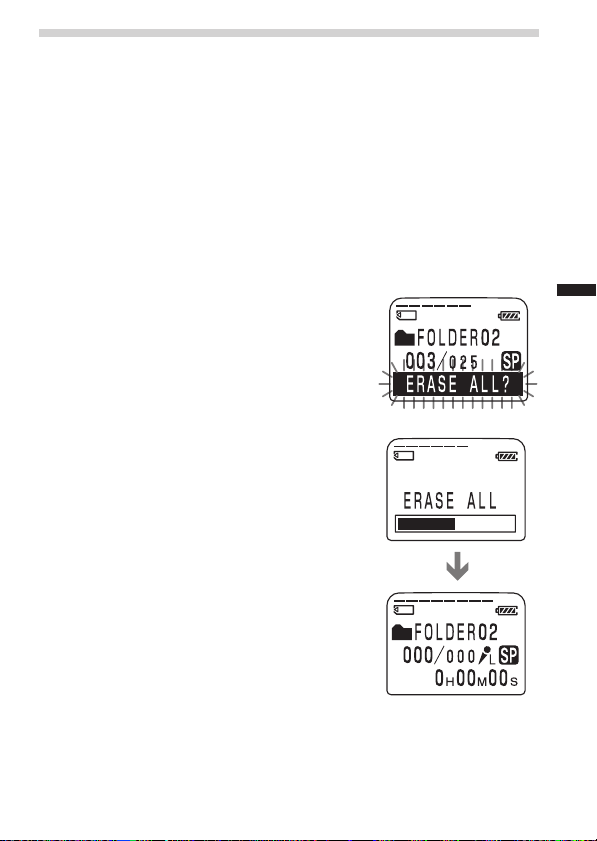
Borrado de todos los mensajes de una carpeta
Puede borrar todos los mensajes grabados en una carpeta.
Notas
La carpeta propiamente dicha no se eliminará.
1 Gire el mando de desplazamiento hacia
FOLDER y, a continuación, presiónelo
hacia arriba o hacia abajo (>/.)
para mostrar la carpeta (con el nombre
original FOLDER01, 02 ó 03) que
contiene los mensajes que desea
borrar.
2 Mientras pulsa STOP, pulse ERASE
durante más de 1 segundo.
El número del mensaje y la indicación
“ERASE ALL?” parpadearán durante 10
segundos.
3 Pulse ERASE mientras “ERASE ALL?”
parpadea.
Se eliminarán todos los mensajes grabados
que contenga la carpeta. La carpeta
propiamente dicha no se eliminará.
Para cancelar el borrado
Pulse STOP antes del paso 3.
Edición de mensajes
35
ES
Page 36

División de un mensaje en dos/ Combinación de mensajes
Es posible dividir un mensaje o combinar varios mensajes.
•Puede dividir un mensaje en dos durante la grabación o reproducción de
mensajes.
•Puede combinar mensajes en el modo de parada (consulte la página 38).
ERASE
Nota
Debido al sistema de grabación de las grabadoras IC, es posible que en algunos
casos no pueda dividir o combinar mensajes (consulte las páginas 69 y 70).
STOP
Mando de desplazamiento
(>/.)
INDEX/BOOKMARK
División de un mensaje
Puede dividir un mensaje durante la grabación o reproducción para
obtener dos mensajes y que el nuevo número de mensaje se añada al
mensaje dividido. La división de un mensaje facilita la búsqueda del
punto que se desea reproducir en una grabación de larga duración como,
por ejemplo, una reunión.
Notas
• Para dividir un mensaje se debe disponer de una determinada cantidad de
espacio en el “Memory Stick” (página 70). Si es necesario, borre algunos
mensajes.
• La fecha y hora de grabación (fecha y hora de inicio de la grabación) de los
mensajes divididos serán las mismas que las del mensaje original.
• Si divide un mensaje con título, las dos partes del mensaje dividido mostrarán
el mismo nombre de mensaje.
• Si divide un mensaje que contiene marcas de prioridad, dichas marcas se
añadirán a ambas partes del mensaje dividido.
• Si divide un mensaje en el punto en el que se especifica el marcador, éste se
borrará.
ES
36
Page 37

Mientras graba o reproduce un mensaje, pulse INDEX/
BOOKMARK en el punto en el que desea realizar la división.
• Si pulsa INDEX/BOOKMARK durante la grabación:
El nuevo número de mensaje se añade en el
punto donde ha pulsado el botón y “ADD
INDEX” parpadea durante 3 segundos.
El mensaje se dividirá en dos. Sin embargo, los
mensajes se grabarán sin interrupción.
Mensaje 3Mensaje 1 Mensaje 2
Se divide un mensaje.
La grabación continúa.
1 Sugerencia
Puede dividir un mensaje durante la pausa de grabación.
• Si pulsa INDEX/BOOKMARK durante la reproducción:
El mensaje se divide en dos en el punto en que se
pulsa el botón y “ADD INDEX” parpadea
durante 3 segundos. Los números de los
siguientes mensajes aumentarán en uno.
Edición de mensajes
Mensaje 1 Mensaje 2
Se divide un mensaje.
Mensaje 1 Mensaje 2 Mensaje 3
Mensaje 3
Mensaje 4
Los números de
mensaje aumentan.
Para reproducir el mensaje dividido
Presione el mando de desplazamiento hacia arriba o hacia abajo (>/
.) para que aparezca el número del mensaje, ya que cada uno de los
mensajes divididos dispone de número.
1 Para reproducir de forma continua los mensajes divididos
Seleccione “ON” para CONT. en el menú, tal y como se describe en “Cambio de
los ajustes” en la página 58.
Continúa
37
ES
Page 38

División de un mensaje en dos/Combinación de
mensajes (continuación)
Combinación de mensajes
Puede combinar dos mensajes en uno.
Mensaje 1 Mensaje 2 Mensaje 3 Mensaje 4
Mensaje 1 Mensaje 2 Mensaje 3
Los mensajes se combinan.
Notas
• Después de combinar mensajes, la configuración de la alarma, las marcas de
prioridad y el marcador del último mensaje se eliminarán.
• Si combina mensajes que contienen marcadores y realiza el procedimiento que
se describe a continuación, dichos marcadores se borrarán. Para combinar
mensajes, repita el procedimiento.
• No es posible combinar mensajes de distintos modos de grabación.
Los números de mensaje
disminuyen.
1 Pulse STOP para detener la grabadora IC.
2 Presione el mando de desplazamiento hacia arriba o hacia
abajo (>/.) para mostrar el número del segundo de los
dos mensajes que desea combinar.
3 Mientras pulsa INDEX/BOOKMARK, pulse
ERASE durante más de 1 segundo.
La indicación “ERASE INDEX?” parpadeará
durante 10 segundos.
4 Pulse ERASE mientras parpadea la pantalla.
Los dos mensajes se combinarán en uno y se renumerarán como
muestra la ilustración de esta página.
Para cancelar la combinación de mensajes
Pulse STOP antes del paso 4.
ES
38
Page 39

Adición/eliminación de carpetas
Por defecto, existen tres carpetas: “FOLDER01”, “FOLDER02” y
“FOLDER03”. Es posible añadir tantas carpetas como desee. Igualmente,
se pueden eliminar las carpetas innecesarias.
Nota
El número máximo de carpetas que puede añadir varía dependiendo de la
capacidad del “Memory Stick” o de las condiciones de uso. En el visor aparecerá
el indicador “FOLDER FULL” cuando no sea posible añadir más carpetas
debido a las limitaciones del sistema de la grabadora IC (página 70).
ERASE
STOP
Mando de desplazamiento
(>/./MENU)
Adición de carpetas
1 Gire el mando de desplazamiento hacia MENU.
Se mostrará el modo de menú.
2 Presione el mando de desplazamiento hacia arriba o hacia
abajo (>/.) para seleccionar “NEW FOLDER” y, a
continuación, pulse el mando de desplazamiento (x•B).
Se mostrará la ventana de creación de una nueva carpeta.
3 Presione el mando de desplazamiento
hacia arriba o hacia abajo (>/.)
para seleccionar “YES” y, a
continuación, pulse el mando de
desplazamiento (x•B).
La indicación “NEW FOLDER” parpadeará
tres veces en el visor y se añadirá una carpeta.
Edición de mensajes
Continúa
39
ES
Page 40

Adición/eliminación de carpetas (continuación)
Acerca del nombre de las carpetas
Las nuevas carpetas se etiquetan automáticamente con dos cifras o con
letras, por ejemplo “FOLDER04” o “FOLDERAB”. Si falta un número o
letra entre los nombres de carpeta, la nueva se etiqueta automáticamente
con el número o letra que falta.
Si lo desea, puede cambiar el nombre de la carpeta (página 44).
Eliminación de carpetas
Solamente es posible eliminar una carpeta que no contenga mensajes
grabados.
1 Seleccione la carpeta que desee eliminar.
Para obtener información sobre la selección de carpetas, consulte el
paso 1 de “Grabación de mensajes” en la página 13.
Nota
No es posible eliminar una carpeta que contenga mensajes grabados. En
primer lugar, borre todos los mensajes de la carpeta (consulte la página 35)
o desplácelos (consulte la página siguiente).
2 Pulse ERASE durante más de 1 segundo
mientras pulsa STOP.
La indicación “ERASE FOLDER” parpadeará
en el visor durante 10 segundos.
3 Pulse ERASE mientras parpadea la
pantalla.
Se eliminará la carpeta.
Para cancelar el borrado
Pulse STOP antes del Paso 3.
Notas
• No es posible eliminar la última carpeta de un “Memory Stick”.
• Después de eliminar una carpeta, los nombres de las demás carpetas no
cambiarán. Si se elimina “FOLDER03”, el nombre “FOLDER04” no sufrirá
cambios.
40
ES
Page 41

Desplazamiento de mensajes a otra carpeta
Los mensajes grabados se pueden mover a otra carpeta.
mensaje a otra carpeta, el existente en la carpeta anterior quedará eliminado.
STOP
Mando de desplazamiento
(FOLDER/>/./x•B)
Ejemplo: Desplazamiento de un mensaje de FOLDER02 a FOLDER03.
Al desplazar un
1 Reproduzca el mensaje que desee desplazar.
2 Gire el mando de desplazamiento hacia FOLDER.
Los primeros y los últimos 5 segundos del
mensaje se reproducirán 10 veces mientras la
indicación “MOVE MSG.?” se muestra,
parpadea y la carpeta de destino aparece con
un fondo negro.
Carpeta con el mensaje
que desea mover
Carpeta de destino
3 Presione el mando de desplazamiento
hacia arriba o hacia abajo (>/.)
para seleccionar la carpeta donde
desee desplazar el mensaje y, a
continuación, pulse el mando de
desplazamiento (x•B).
El mensaje se mueve a la carpeta de destino.
Los mensajes se clasifican según la fecha y
hora de grabación o el número de marcas de
prioridad de la carpeta.
Para cancelar el desplazamiento de mensajes
Pulse STOP antes del paso 3.
Edición de mensajes
41
ES
Page 42

Adición de marcas de prioridad — Función de marcas de prioridad
Normalmente los mensajes grabados están clasificados según el orden de
grabación.
Si añade marcas de prioridad (v) a mensajes importantes, podrá
renumerar los mensajes y clasificarlos según la prioridad. Existen cuatro
niveles, “vvv” (el más importante), “vv”, “v” y sin marca de prioridad.
Es posible añadir marcas de prioridad tanto en el modo de parada como en
el de reproducción.
STOP
A-B REPEAT/PRIORITY
Mando de desplazamiento
(FOLDER/>/./x•B)
Adición de marcas de prioridad en el modo de parada
1 Seleccione el mensaje que desee marcar.
2 Pulse A-B REPEAT/PRIORITY durante
más de 1 segundo.
“v” y “PRIORITY” parpadearán en el visor.
3 Pulse repetidamente A-B REPEAT/PRIORITY para seleccionar el
número de marcas de prioridad (v) mientras “PRIORITY”
parpadea.
El ajuste finaliza cuando las marcas de prioridad (v) se iluminan
permanentemente en el visor y se renumeran los mensajes.
ES
42
Page 43

Adición de marcas de prioridad durante la reproducción
1 Pulse el botón A-B REPEAT/PRIORITY
durante más de 1 segundo durante la
reproducción del mensaje que desee
marcar.
“v” y “PRIORITY” parpadearán en el visor
mientras los primeros y últimos 5 segundos
se reproducen 10 veces.
2 Pulse repetidamente A-B REPEAT/PRIORITY para seleccionar el
número de marcas de prioridad (v).
3 Pulse el mando de desplazamiento (x•B) para fijar el ajuste.
Finaliza el ajuste y los mensajes se renumeran.
Mensajes con marcas de prioridad
Los mensajes se clasifican según el número de marcas de prioridad (v) de
una carpeta. Los mensajes sin marca de prioridad se desplazan detrás de
los que sí tienen marca de prioridad.
1 Sugerencia
Si en una carpeta hay más de 2 mensajes con el mismo número de marcas de
prioridad, estos mensajes se ordenaran según la fecha y la hora de grabación (el
más antiguo primero).
Ejemplo: Si en una carpeta hay 3 mensajes
Mensaje 1 Mensaje 2 Mensaje 3
43
Edición de mensajes
ES
Page 44
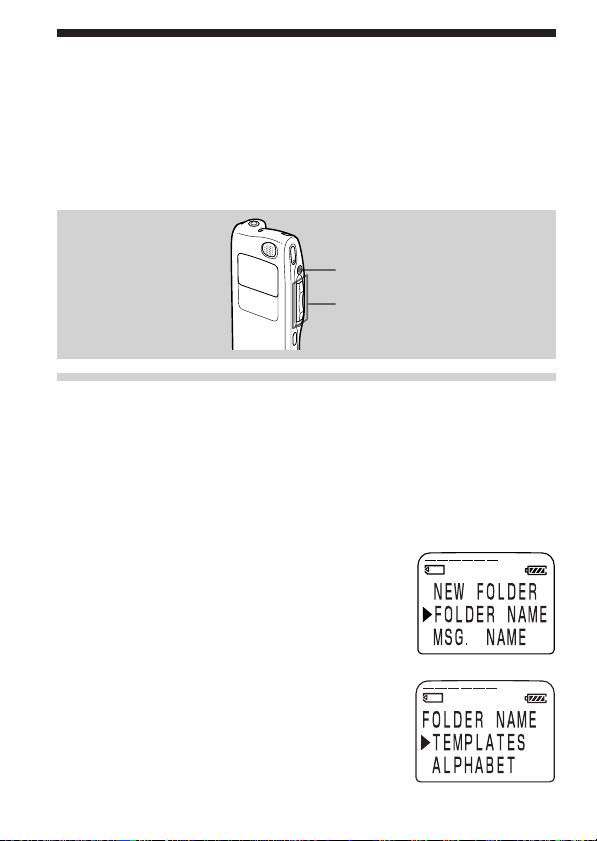
Etiquetado de carpetas o mensajes — Carpeta/Mensaje/Usuario
Usted mismo puede etiquetar las carpetas, mensajes o usuarios de los mensajes.
1 Sugerencia
También es posible etiquetar carpetas o mensajes utilizando el software “Digital
Voice Editor” suministrado. Para obtener más información consulte la ayuda en
línea.
STOP
Mando de desplazamiento
(FOLDER/>/./x•B)
Etiquetado de carpetas
Las carpetas se han etiquetado automáticamente como, por ejemplo,
“FOLDER03”. Sin embargo, es posible etiquetar las carpetas como usted
desee, bien utilizando nombres de plantilla, bien creándolos usted mismo.
1 Seleccione la carpeta que desee etiquetar.
2 Gire el mando de desplazamiento hacia MENU.
Se mostrará el modo de menú.
3
Presione el mando de desplazamiento hacia
arriba o hacia abajo (>/.) para
seleccionar “FOLDER NAME” y, a continuación,
pulse
el mando de desplazamiento (x•B).
Se mostrará la ventana de entrada del
nombre de la carpeta.
4
Presione el mando de desplazamiento hacia
arriba o hacia abajo (>/.) para seleccionar
“TEMPLATES” o “ALPHABET” y, a continuación,
pulse
el mando de desplazamiento (x•B).
ES
44
Page 45

5 Establezca el nombre de la carpeta.
Para seleccionar un nombre de carpeta
de las plantillas:
Presione el mando de desplazamiento hacia arriba
o hacia abajo (>/.) para seleccionar un
nombre de plantilla y, a continuación, pulse el
mando de desplazamiento (x•B) para
nombre.
Nombres de plantillas registrados
ACTION, SCHEDULE, MEETING, OFFICE, HOME, MEMO,
REPORT, SPEECH, INTERVIEW, TRAVEL, PERSONAL, PLACE,
SHOP LIST, CLASS, MESSAGE, EXPENSE
1 Nombres de carpetas más largos
Es posible cambiar con posterioridad el nombre de carpeta seleccionado
entre las plantillas introduciendo caracteres.
ajustar
el
Para introducir caracteres:
Es posible introducir hasta 44 caracteres para
etiquetar una carpeta.
El cursor parpadea después del último
carácter del nombre de la plantilla actual. Es
posible añadir el nombre después del
nombre actual o cambiarlo.
Para introducir o sustituir caracteres, consulte la página 48.
6 Pulse el mando de desplazamiento (x•B) durante más de un
segundo para ajustar el nombre.
7 Gire el mando de desplazamiento hacia MENU para salir del
modo del menú.
La ventana volverá a la vista normal.
1 Nombres de carpetas más largos
El visor sólo puede mostrar hasta 10 caracteres.
Si el nombre tiene más de 10 caracteres, es posible leerlo desplazándose por el
visor mientras el nombre de la carpeta está seleccionado (consulte el paso 1 en la
página 13 ó 18).
El nombre no puede desplazarse en otras pantallas.
Edición de mensajes
1 Para cancelar el proceso de etiquetado
Pulse STOP.
Continúa
45
ES
Page 46

Etiquetado de carpetas o mensajes — Carpeta/
Mensaje/Usuario (continuación)
Etiquetado de mensajes
Los mensajes no se etiquetan automáticamente, pero el usuario puede
asignarles un nombre.
1 Seleccione el mensaje que desee etiquetar.
2 Gire el mando de desplazamiento hacia MENU.
Se mostrará la ventana del modo de menú.
3 Presione el mando de desplazamiento
hacia arriba o hacia abajo (>/.)
para seleccionar “MSG. NAME” y, a
continuación, pulse el mando de
desplazamiento (x•B).
Se mostrará la ventana de entrada del
nombre del mensaje.
4 Introduzca los caracteres.
Es posible introducir hasta 254 caracteres
para etiquetar un mensaje.
Para introducir y sustituir caracteres,
consulte la página 48.
5 Pulse el mando de desplazamiento
(x•B) durante más de un segundo
para establecer el nombre.
6 Gire el mando de desplazamiento hacia
MENU para salir del modo del menú.
La ventana volverá a la vista normal.
1 Nombres de mensajes más largos
El visor sólo puede mostrar hasta 10 caracteres.
Si el nombre es más largo, podrá desplazarse por él al cambiar el modo de
visualización o durante la reproducción del mensaje.
1 Para cancelar el proceso de etiquetado
Pulse STOP.
ES
46
Page 47

Ajuste del nombre de usuario
Si establece un nombre de usuario para la grabadora IC, automáticamente
podrá añadir un nombre de usuario a los mensajes grabados. Cuando el
mensaje se muestra en el software “Digital Voice Editor”, el nombre de
usuario especificado se muestra como “User Name”.
Nota
El nombre de usuario no se muestra en la grabadora IC.
1 Gire el mando de desplazamiento hacia
MENU.
Se mostrará la ventana del modo de menú.
2 Presione el mando de desplazamiento
hacia arriba o hacia abajo (>/.)
para seleccionar “USER NAME” y, a
continuación, pulse el mando de
desplazamiento (x•B).
Se mostrará la ventana de entrada del
nombre de usuario.
3 Introduzca los caracteres.
Es posible introducir hasta 20 caracteres para
un nombre de usuario.
Para introducir y sustituir caracteres,
consulte la página 48.
4 Pulse el mando de desplazamiento
(x•B) durante más de un segundo
para fijar el nombre.
5 Gire el mando de desplazamiento hacia
MENU para salir del modo del menú.
La ventana volverá a la vista normal.
1 Para cancelar el ajuste de nombre de usuario
Pulse STOP.
Continúa
47
Edición de mensajes
ES
Page 48

Etiquetado de carpetas o mensajes — Carpeta/
Mensaje/Usuario (continuación)
Introducción de caracteres
Siga los pasos que se muestran a continuación cuando el visor indique que
se deben introducir caracteres (cuando el cursor parpadea en el paso 5
para el etiquetado de una carpeta en la página 45, o en el paso 4 y 3 para el
etiquetado de un mensaje y cambio del nombre de usuario en las páginas
46 y 47).
Para introducir caracteres
1Presione el mando de desplazamiento hacia arriba o hacia abajo (>/
.) para seleccionar el carácter deseado.
Consulte el orden de los juegos de caracteres en la página siguiente.
2Pulse brevemente el mando de desplazamiento (x•B) para fijarlo.
El cursor se desplaza al siguiente.
3Repita los pasos 1 y 2 para introducir otros caracteres.
Para sustituir caracteres
Si comete un error al introducir un carácter o si desea cambiar el nombre,
vuelva a introducirlo después de eliminar todos los caracteres pulsando
ERASE durante más de un segundo o sustituya algunos de los caracteres
de la siguiente forma.
1Sitúe el cursor sobre el carácter que desee cambiar.
Para desplazar el cursor hacia atrás (hacia la izquierda), pulse
brevemente INDEX/BOOKMARK.
Para desplazar el cursor hacia delante (hacia la derecha), pulse
brevemente el mando de desplazamiento (x•B).
2Presione el mando de desplazamiento hacia arriba o hacia abajo (>/
.) para seleccionar el carácter deseado.
Para suprimir un carácter y eliminar el espacio, sitúe el cursor sobre el
carácter que desee suprimir y pulse brevemente ERASE.
3Pulse el mando de desplazamiento (x•B) para desplazar el cursor hacia
delante y repita los pasos 1 y 2 para cambiar otros caracteres.
Nota
No es posible insertar un carácter en un nombre. Simplemente sustituya todos
los caracteres que sigan al carácter que desee insertar.
48
ES
Page 49

Uso de el mando de desplazamiento y los botones al etiquetar
una carpeta/mensaje
Haga lo siguiente Para
Pulse brevemente el mando Ajustar un carácter (el cursor se
de desplazamiento (x•B) desplaza al siguiente).
Pulse el mando de desplazamiento
(x•B) durante más de 1 segundo introducir el nombre).
Presione brevemente el mando de Seleccionar caracteres (desplazarse
desplazamiento hacia arriba (>) al siguiente).
Presione el mando de Seleccionar caracteres (desplazarse
desplazamiento hacia arriba (>) rápidamente al siguiente).
durante más de 1 segundo
Presione brevemente el mando de Seleccionar caracteres (volver al
desplazamiento hacia abajo (.) anterior).
Presione el mando de Seleccionar caracteres (volver
desplazamiento hacia abajo (.) rápidamente al anterior).
durante más de 1 segundo
Gire brevemente el mando de Cambiar el juego de caracteres.
desplazamiento hacia FOLDER
Pulse brevemente ERASE Borrar un carácter.
Pulse ERASE durante más de Borrar todos los caracteres.
1 segundo
Pulse brevemente INDEX/ Desplazar el cursor hacia la
BOOKMARK izquierda.
Pulse INDEX/BOOKMARK Desplazar el cursor
durante más de 1 segundo rápidamente hacia la izquierda.
Juego de caracteres
Establecer el nombre (terminar de
Orden Caracteres
1 (Letras mayúsculas) A B C D ~ X Y Z
2 (Símbolos 1) ‘ , / : (espacio)
3 (Letras minúsculas) a b c d ~ x y z
4 (Símbolos 1) ‘ , / : (espacio)
5 (Números) 0 1 2 ~ 8 9
6 (Símbolos 2) ! “ # $ % & ( ) * . ;
< = > ? @ _ ‘ + - ‘ , / : (espacio)
Edición de mensajes
49
ES
Page 50

BOtras funciones
Reproducción de un mensaje a una hora determinada con una alarma
Puede hacer sonar una alarma e iniciar la reproducción de un mensaje
seleccionado a la hora que desee. Puede reproducir el mensaje en la fecha
especificada, una vez por semana o cada día a la misma hora.
También puede hacer sonar la alarma sin reproducir ningún mensaje.
Nota
Si el reloj no está ajustado o no se ha grabado ningún mensaje, no podrá
programar la alarma.
STOP
Mando de desplazamiento
(>/./x•B/MENU)
1
Seleccione el mensaje que desee reproducir.
Para más información sobre la selección del
mensaje deseado, consulte el paso 1 y 2 de
“Reproducción de mensajes” en la página 18.
2 Introduzca el modo de ajuste de la alarma.
1 Presione el mando de desplazamiento
hacia MENU.
En el visor se mostrará el modo de menú.
2 Presione el mando de desplazamiento
hacia arriba o hacia abajo (>/
.)para seleccionar “ALARM”.
3
Pulse el mando de desplazamiento (x•B).
En el visor se mostrará el modo de ajuste
de la alarma.
4 Presione el mando de desplazamiento
hacia arriba o hacia abajo (>/.)
para seleccionar “ON”.
Si ya está seleccionado “ON”, siga los
pasos siguientes.
ES
50
Page 51

5 Pulse el mando de desplazamiento
(x•B).
En el visor se mostrará “DATE”.
3 Ajuste la fecha de la alarma.
Para reproducirla en una fecha deseada
1 Pulse el mando de desplazamiento
(x•B) mientras se muestra “DATE”.
Parpadearán los dígitos del año.
2 Presione el mando de desplazamiento
hacia arriba o hacia abajo (>/.)
para seleccionar los dígitos del año y, a
continuación, pulse el mando de
desplazamiento (x•B).
Parpadearán los dígitos del mes.
3 Ajuste el mes y el día por orden y,
a continuación, pulse el mando de
desplazamiento (x•B).
Para reproducirla una vez por semana
Presione el mando de desplazamiento hacia
arriba o hacia abajo (>/.) para
seleccionar el día de la semana (de “SUN”
para domingo a “SAT” para sábado). A
continuación, pulse el mando de
desplazamiento (x•B).
Para reproducirla cada día a la misma hora
Presione el mando de desplazamiento hacia
arriba o hacia abajo (>/.) para
seleccionar “DAILY”. A continuación, pulse
el mando de desplazamiento (x•B).
Otras funciones
Continúa
51
ES
Page 52

Reproducción de un mensaje a una hora
determinada con una alarma (continuación)
4 Seleccione la hora de la alarma.
1 Presione el mando de desplazamiento
hacia arriba o hacia abajo (>/.)
para seleccionar los dígitos de la hora y
pulse el mando de desplazamiento
(x•B).
Los dígitos de los minutos parpadearan.
2 Presione el mando de desplazamiento
hacia arriba o hacia abajo (>/.)
para seleccionar los dígitos de los minutos
y, a continuación, pulse el mando de
desplazamiento (x•B).
5 Seleccione el sonido de la alarma.
1 Presione el mando de desplazamiento
hacia arriba o hacia abajo (>/.)
para seleccionar “BEEP & PLAY” o
“BEEP ONLY”.
2
Prulse el mando de desplazamiento (x•B).
6
Presione el mando de desplazamiento
hacia MENU para salir del modo del menú.
La pantalla vuelve al modo de visualización normal.
Cuando el mensaje que contiene una alarma está
seleccionado, se muestra la indicación “,”.
Cuando lleguen el día y la hora establecidos
A la hora fijada la alarma sonará durante 10 segundos y el mensaje
seleccionado se reproducirá (si en el paso 5 ha seleccionado “BEEP
ONLY”, sólo sonará la alarma).
Mientras suena la alarma, en el visor parpadeará la indicación “ALARM”.
Cuando finalice la reproducción, la unidad se detendrá automáticamente
al principio del mensaje.
Para escuchar de nuevo el mismo mensaje
Pulse el mando de desplazamiento (x•B). El mismo mensaje se
reproducirá desde el principio.
ES
52
Page 53

Para cancelar la alarma antes de que se inicie la reproducción
Pulse STOP mientras se oye el sonido de la alarma. Puede pararlo incluso
con la función HOLD activada.
Para cancelar el ajuste de la alarma
En el paso 4 del paso 2 de la página 50, seleccione “OFF” y pulse el mando
de desplazamiento (
x•B
).
Para comprobar el ajuste de la alarma
Siga los pasos 1 a 4 del paso 2 de la página 50 para
visualizar la fecha y hora de la alarma programada.
A continuación, siga los pasos 3 a 6 de las páginas
51 y 52 para cambiar la fecha y hora de la alarma.
Notas
• No es posible configurar diversos ajustes de alarma para un mismo mensaje.
• Si la alarma se activa mientras otro mensaje con alarma se reproduce, se
detiene la reproducción y el nuevo mensaje se reproduce.
• Si la alarma se activa durante la grabación, la alarma sonará una vez finalizada
dicha grabación. Cuando llegue la hora de la alarma, “,” parpadeará.
• Si se activa más de una alarma durante la grabación, sólo se reproducirá el
primero de los mensajes.
• Si se activa la alarma cuando la unidad se encuentra en el modo del menú, la
alarma sonará y el modo del menú se cancelará.
Si borra el mensaje para el que fijó una alarma, el ajuste de la alarma se cancelará.
•
• Si divide un mensaje en el que ajustó una alarma, dicho ajuste se conservará
sólo en la primera parte del mensaje dividido.
• Si combina mensajes con alarma, el ajuste de la alarma del último mensaje se
cancelará.
• Es posible ajustar el volumen de reproducción con VOL +/–.
• Si la hora de activación de la alarma coincide con el borrado, la alarma sonará
una vez que haya terminado de borrar.
• El ajuste de la alarma no se cancelará cuando la alarma termine de sonar.
Otras funciones
53
ES
Page 54

Prevención de operaciones accidentales — Función de bloqueo HOLD
Interruptor HOLD
Deslice el interruptor HOLD en el sentido de la
flecha. “HOLD” parpadeará tres veces indicando
que todas las funciones de los botones están
bloqueadas.
Si la función HOLD se activa durante la parada, la
pantalla se desconectará después de que “HOLD”
parpadee tres veces.
Para cancelar la función HOLD
Deslice el interruptor HOLD en la dirección contraria.
Nota
Si la función HOLD está activada durante la grabación, cancélela antes de parar
la grabación.
1 Sugerencia
Incluso con la función HOLD activada, podrá detener la reproducción de la
alarma. Para detener la alarma o la reproducción, pulse STOP. (La reproducción
normal no se podrá detener.)
54
ES
Page 55

Formateo de un “Memory Stick”
Es posible formatear un “Memory Stick” utilizando la grabadora IC de
Memory Stick. Al formatear se eliminaran todos los datos grabados en el
“Memory Stick”, incluyendo las imágenes y otros datos. Antes de
formatear, compruebe los datos del “Memory Stick”.
Puesto que un “Memory Stick” que se encuentre disponible en el mercado
ya se ha formateado en fábrica, no será necesario formatearlo antes de
utilizarlo por primera vez.
El “Memory Stick” suministrado ya se ha formateado.
Mando de desplazamiento
(>/./x•B/MENU)
1 Gire el mando de desplazamiento hacia MENU.
En el visor se mostrará el modo de menú.
2 Presione el mando de desplazamiento
hacia arriba o hacia abajo (>/.)
para seleccionar “FORMAT”.
3 Pulse el mando de desplazamiento
(x•B).
Se mostrará la ventana de formateo.
Otras funciones
4 Presione el mando de desplazamiento
hacia arriba o hacia abajo (>/.)
para seleccionar “YES”.
Continúa
55
ES
Page 56

Formateo de un “Memory Stick” (continuación)
5 Pulse el mando de desplazamiento (x•B).
En el visor se mostrará “OK?”.
6 Pulse nuevamente el mando de
desplazamiento (x•B).
Se inicia el formateo.
En el visor se mostrará la indicación
“FORMATTING”.
Después de formatear, en el visor aparecerá
la pantalla del paso 2.
7 Presione el mando de desplazamiento hacia MENU para salir
del modo del menú.
La ventana volverá a la vista normal.
Después de formatearlo, en el “Memory Stick” se crean
automáticamente tres carpetas (lo mismo ocurre después de insertar
un “Memory Stick” por primera vez).
Para cancelar el formateo
Seleccione “NO” en el paso 4 o pulse STOP mientras “OK ?” se muestra en
el paso 5.
Notas
• No formatee un “Memory Stick” con el ordenador. Cuando formatee un
“Memory Stick”, utilice la función de formateo de la grabadora IC.
• No es posible formatear cuando el interruptor de protección contra escritura
del “Memory Stick” está ajustado en la posición “LOCK”.
56
ES
Page 57

Cambio de los ajustes — MENU
Uso del menú
Durante la parada, reproducción o grabación, puede utilizar el menú para
cambiar los modos de funcionamiento de reproducción, grabación y
visualización u otros ajustes. Abra el menú y cambie los ajustes como se
indica a continuación:
1 Gire el mando de desplazamiento hacia MENU.
Se mostrará el modo de menú.
2 Presione el mando de desplazamiento hacia arriba o hacia
abajo (>/.) para seleccionar el elemento del menú para
el cual desee cambiar los ajustes.
Se mostrarán los “Elementos de menú” de la siguiente página.
Durante la reproducción y la grabación, los elementos de menú que se
mostrarán son limitados.
3 Pulse el mando de desplazamiento (x•B).
Se mostrará el modo de ajuste del elemento del menú seleccionado.
4 Presione el mando de desplazamiento hacia arriba o hacia
abajo (>/.) para seleccionar el ajuste que desee
establecer y pulse el mando de desplazamiento (x•B).
Se cambiará el ajuste. Para información sobre los ajustes, consulte
“Elementos de menú” en la siguiente página.
5 Gire el mando de desplazamiento hacia MENU para salir del
modo del menú.
La ventana volverá a la vista normal.
Otras funciones
Continúa
57
ES
Page 58

Cambio de los ajustes — MENU (continuación)
Elementos de menú
Elementos de menú
MIC SENS H (alta): Para grabar en reuniones o en un lugar
V•O•R
NEW FOLDER Muestra la ventana para añadir una nueva
FOLDER NAME Muestra la ventana para cambiar el nombre de
MSG.NAME Muestra la ventana para cambiar el nombre de
USER NAME
DPC
CONT. ON: Es posible la reproducción continua de
EASY-S ON: Es posible retroceder unos 3 segundos
ES
58
Ajustes (*: Ajuste inicial)
tranquilo y/o espacioso.
L* (baja): Para grabar dictados o en un lugar
ruidoso.
ON: La función V•O•R (Voice Operated
Recording) está activada. La grabación se inicia
cuando la unidad detecta un sonido y se detiene
cuando no se oye ningún sonido, eliminando la
grabación en periodos de silencio.
OFF*: La función V•O•R está desactivada.
Está seleccionada la grabación normal.
carpeta (YES/NO*). Consulte la página 39.
una carpeta. Consulte la página 44.
un mensaje. Consulte la página 46.
Muestra la ventana para cambiar el nombre del
usuario de la grabadora IC. Consulte la página 47.
Muestra la pantalla para ajustar la velocidad de
reproducción (ON/OFF*). Consulte la página 28.
todos los mensajes de una carpeta.
OFF*: La reproducción se detiene al final de
cada mensaje.
presionando el mando de desplazamiento hacia
abajo (.) o avanzar unos 10 segundos
presionando el mando de desplazamiento hacia
arriba (>).
OFF*: Es posible retroceder o avanzar mensajes
presionando el mando de desplazamiento hacia
arriba o hacia abajo (./>).
Page 59

Elementos de menú
Ajustes (*: Ajuste inicial)
BEEP ON*: Sonará un pitido indicando que la
operación se ha aceptado.
OFF: No sonará ningún pitido excepto el de la
alarma.
ALARM Muestra la ventana para ajustar la alarma (ON/
OFF*). Consulte la página 50.
FORMAT Muestra la ventana para formatear un
“Memory Stick” (YES/NO*). Consulte la
página 55.
DATE&TIME Muestra la ventana para ajustar el reloj.
Consulte la página 8.
DISPLAY Muestra la ventana para cambiar el modo de
visualización. Consulte la página 25.
MODE SP*: Permite grabar con un mejor sonido.
LP: Permite grabar durante más tiempo.
Para ver el tiempo de grabación máximo,
consulte la página 12.
1 Si no hay insertado un “Memory Stick”
Los elementos del menú “NEW FOLDER”, “FOLDER NAME”, “MSG. NAME”,
“ALARM”, “FORMAT” y “DISPLAY” no se mostrarán en el modo de menú.
1 Durante la reproducción
Sólo es posible cambiar los ajustes de los elementos de menú “DPC”, “CONT.”
y “DISPLAY”.
1 Durante la grabación
Sólo es posible cambiar los ajustes de los elementos de menú “MIC SENS”,
“V•O•R” y “DISPLAY”.
Otras funciones
59
ES
Page 60

Uso del software “Digital Voice Editor”
Al conectar la grabadora IC al ordenador con el cable USB suministrado,
puede utilizar el software “Digital Voice Editor” para:
•Almacenar los mensajes de la grabadora IC en el disco duro del
ordenador.
•Reenviar los mensajes del ordenador a la grabadora IC.
•Reproducir o editar los mensajes en el ordenador.
•Enviar mensajes de correo electrónico de voz mediante un software de
correo electrónico MAPI.
•Transcribir los mensajes de la grabadora IC mediante el software de
reconocimiento de voz Dragon NaturallySpeaking® (no suministrado).
Para obtener más información, consulte el manual de instrucciones del
software “Digital Voice Editor 2” suministrado.
Conexión
Al conector USB de
la grabadora IC
Cable de conexión
(suministrado)
Al conector USB del
ordenador
Notas durante la conexión de la grabadora IC al ordenador
• Compruebe que “PC CONNECT” aparece en el visor.
• Es posible que el ordenador reconozca la unidad como “ICD-MS515”. Aunque
esto ocurra, continúe con el proceso.
• No conecte el auricular ni ningún tipo de auriculares a la unidad.
• Compruebe que las pilas permanecen insertadas en la unidad.
ES
60
Page 61

Requisitos del sistema
El ordenador y software del sistema deben cumplir los siguientes
requisitos mínimos.
• PC/AT IBM o compatible
– CPU: Procesador Pentium® II a 266 MHz o superior
– RAM: 64 MB o más
– Espacio en disco duro: 70 MB o más en función del tamaño y número
de archivos de sonido que almacene.
– Unidad de CD-ROM
– Puerto USB
– Tarjeta de sonido: Sound Blaster 16 compatible
– Pantalla: Color de alta densidad (16 bits) o más y resolución de 800 x
480 puntos o más
• Sistema operativo: Instalación estándar de Microsoft® Windows® XP
Professional/XP Home Edition/2000 Professional/Millennium Edition/
98 Second Edition/98 (este software no puede utilizarse con Windows
95 ni Windows® NT).
Notas
• Este software no puede utilizarse con un equipo Macintosh.
• Este software no es compatible con ordenadores montados manualmente,
ordenadores cuyo sistema operativo haya sido instalado o actualizado por el
usuario ni ordenadores con un entorno operativo multiinicio.
• Si no conecta la grabadora IC al ordenador mediante los conectores USB,
necesitará un ordenador con una ranura para “Memory Stick” o bien
adaptadores opcionales para “Memory Stick” como se indica a continuación
para transferir los datos del “Memory Stick” al ordenador:
– Adaptador de tarjeta PC para Memory Stick (MSAC-PC3)
®
Otras funciones
61
ES
Page 62

BInformación complementaria
Precauciones
Alimentación
Utilice la unidad sólo con 3 V cc. Utilice dos pilas alcalinas de tamaño
AAA (LR03).
Seguridad
No utilice la unidad mientras conduce, va en bicicleta o utiliza cualquier
vehículo motorizado.
Manejo
•No deje la unidad cerca de fuentes de calor, ni en lugares expuestos a la
luz solar directa, polvo excesivo o golpes mecánicos.
•Si se introduce algún objeto sólido o líquido en la unidad, extraiga las
pilas y hágala revisar por personal cualificado antes de seguir
utilizándola.
Ruido
•Si se coloca la unidad cerca de una fuente de alimentación de ca, una
lámpara fluorescente o un teléfono móvil, es posible que oiga ruido
durante la reproducción o la grabación.
•Si algún objeto, como su dedo, frota o araña la superficie de la unidad
durante la grabación, es posible que se grabe ruido.
Mantenimiento
Para limpiar la parte exterior, utilice un paño suave ligeramente
humedecido con agua. No utilice alcohol, bencina ni disolventes.
Si tiene problemas o preguntas acerca de esta unidad, consulte al
distribuidor Sony más próximo.
Si se producen problemas con la unidad y el “Memory Stick” está
insertado, lleve la unidad al distribuidor Sony más próximo sin extraer el
“Memory Stick”. De este modo, el problema se podrá solucionar con
mayor rapidez.
Recomendaciones de copia de seguridad
Para evitar el posible riesgo de pérdida de datos debido a un uso
accidental o a un fallo de funcionamiento de la grabadora IC, se
recomienda guardar una copia de seguridad de los mensajes grabados
en una grabadora de cintas o en un ordenador, etc.
ES
62
Page 63

Uso del “Memory Stick”
• No formatee un “Memory Stick” con el ordenador. Cuando formatee un
“Memory Stick”, utilice la función de formateo de la grabadora IC.
• No toque ni deje que objetos metálicos entren en contacto con las partes
metálicas de la sección de conexión.
• Enganche la etiqueta suministrada del “Memory Stick” sólo en la
posición destinada a la etiqueta. No utilice ninguna otra etiqueta.
• No someta el “Memory Stick” a golpes, caídas o dobladuras.
• No desmonte ni modifique el “Memory Stick”.
• Evite que el “Memory Stick” se moje.
• No utilice ni guarde el “Memory Stick” en lugares:
– Extremadamente cálidos como, por ejemplo, en un automóvil
aparcado en el sol
– Expuestos a la luz solar directa
– Muy húmedos o sometidos a gases corrosivos
• Cuando transporte o guarde un “Memory Stick”, guárdelo en la caja.
Acerca de la protección contra escritura del “Memory
Stick”
Interruptor de protección contra escritura
No será posible grabar o borrar datos si el interruptor de protección contra
escritura del “Memory stick” está ajustado en “LOCK”.
Información complementaria
63
ES
Page 64

Solución de problemas
Antes de llevar la unidad para repararla, compruebe los puntos siguientes.
En caso de que persista algún problema tras haber realizado estas
comprobaciones, consulte con el distribuidor Sony más cercano.
Problema
La unidad no
funciona.
El altavoz no emite
sonido alguno.
El sonido proviene
del altavoz aunque el
auricular esté
conectado.
No se puede iniciar
la grabación.
No se puede borrar
un mensaje.
ES
64
Solución
•Las pilas se han insertado con la polaridad
incorrecta (página 6).
•Las pilas disponen de poca energía.
•Los botones están protegidos con el interruptor
HOLD (página 54). (Al pulsar cualquier botón,
“HOLD” parpadeará tres veces.)
•El auricular o auriculares están conectados.
•El volumen está bajado del todo.
•Si no conecta con firmeza el auricular durante
la reproducción, es posible que el sonido
provenga del altavoz. Desconecte el auricular y
vuelva a insertarlo con firmeza.
•El “Memory Stick” está lleno. Borre algunos
mensajes. Consulte la página 33.
•No se ha insertado el “Memory Stick”.
•El interruptor de protección contra escritura
del “Memory Stick” insertado está ajustado en
“LOCK” (página 63).
•Se han grabado 999 mensajes en la carpeta
seleccionada. Seleccione otra carpeta o borre
algunos mensajes (página 33).
•El interruptor de protección contra escritura
del “Memory Stick” insertado está ajustado en
“LOCK” (página 63).
•El mensaje o la carpeta que contiene el mensaje
están configurados en “Sólo lectura” en el
ordenador. Abra los datos del “Memory Stick”
mediante el Explorador de Windows y borre la
marca de “Sólo lectura” en “Propiedades”.
•
No podrá borrar otros datos con formato
utilizando la unidad (
archivo MSV).
excepto el formato
de
Page 65

Problema
No se pueden borrar
todos los mensajes
de una carpeta.
No puede añadir una
grabación ni una
grabación por
sobrescritura.
Se oye ruido.
El nivel de grabación
es bajo.
La grabación se
interrumpe.
El nivel de grabación
es inestable (al
grabar música, etc.)
Solución
•El interruptor de protección contra escritura
del “Memory Stick” insertado está ajustado en
“LOCK” (página 63).
•El mensaje o la carpeta que contiene el mensaje
están configurados en “Sólo lectura” en el
ordenador. Abra los datos del “Memory Stick”
mediante el Explorador de Windows y borre la
marca de “Sólo lectura” en “Propiedades”.
•
Queda muy poca memoria. La parte sobrescrita se
borrará
una vez que la parte
que la sobrescribe
finalice la grabación. Por lo tanto, sólo podrá
sobrescribir dentro del tiempo de grabación
restante.
•
No podrá sobrescribir los archivos MSV (ADPCM)
grabados con la grabadora IC ICD-MS1.
•Algún objeto como, por ejemplo, el dedo, etc.,
ha frotado o arañado accidentalmente la
unidad durante la grabación, por lo que se ha
grabado ruido.
•La unidad se ha colocado cerca de una fuente
de alimentación de ca, una lámpara
fluorescente o un teléfono móvil durante la
reproducción o la grabación.
•La clavija del micrófono conectado estaba sucia
durante la grabación. Limpie la clavija.
•El conector del auricular o auriculares está
sucio. Límpielo.
•MIC SENSE se ha ajustado en “L”. Muestre el
menú y ajuste MIC SENSE en “H” (página 58).
•Se ha activado la función avanzada V•O•R.
Muestre el menú y ajuste V•O•R en “OFF”
(página 58).
•Esta unidad está diseñada para ajustar
automáticamente el nivel de grabación durante
la grabación de reuniones, etc. y no es
apropiada para grabar música.
Información complementaria
65
ES
Page 66

Solución de problemas (continuación)
Problema
La grabación se
interrumpe (al grabar
desde un dispositivo
externo).
La velocidad de
reproducción es
demasiado rápida o
demasiado lenta.
Se muestra “--:--”.
Se muestra “--Y--M--
D” o “ --:--” en la
pantalla REC DATE.
No puede combinar
mensajes.
En el modo de menú
aparecen menos
elementos de menú.
Algún carácter del
nombre de la carpeta
o mensaje aparece
como “s”.
Los mensajes no se
clasifican según el
orden del número de
marcas de prioridad
de la carpeta.
Solución
•Si utiliza un cable de conexión de audio sin
reóstato para conectar la fuente de sonido a la
grabadora IC, es posible que el sonido se grabe
con interrupciones. Asegúrese de utilizar un
cable de conexión de audio con reóstato.
•La velocidad de reproducción está ajustada en
DPC. Muestre el menú y ajuste la velocidad en
DPC de nuevo (página 28).
•No ha ajustado el reloj (página 8).
•La fecha de grabación no se visualizará si ha
grabado el mensaje con el reloj sin ajustar.
•Se ha incluido un marcador en el mensaje.
Bórrelo y combine los mensajes.
•Algunos elementos de menú no se visualizan
porque no se ha insertado el “Memory Stick”
(página 59).
•La unidad no soporta y, por lo tanto, no
visualiza algunos caracteres introducidos con
el software “Digital Voice Editor”
suministrado.
•A menos que clasifique los mensajes con el
software “Digital Voice Editor” suministrado,
los mensajes se clasificarán en la unidad según
el ajuste que se haya definido en el ordenador.
Realice la clasificación de nuevo en el orden
del número de marcas de prioridad con el
ordenador utilizando el software “Digital
Voice Editor” suministrado.
66
ES
Page 67

Problema
El tiempo restante
que se visualiza en el
visor es inferior al
que se muestra en el
software “Digital
Solución
•La unidad requiere una cantidad de memoria
determinada para el funcionamiento del
sistema. Dicha cantidad se resta del tiempo
restante; de ahí la diferencia.
Voice Editor”
suministrado.
La vida útil de la
pila es corta.
•La vida útil de la pila que se indica en la
página 7 se basa en la reproducción a través
del altavoz interno con un nivel de volumen
medio (con pilas alcalinas LR03(SG) de Sony).
Puede disminuir en función del uso que se
haga de la unidad.
La unidad no
funciona
•Extraiga las pilas y vuelva a insertarlas
(página 7).
correctamente.
Observe que los mensajes grabados pueden borrarse durante el
mantenimiento o reparación de la unidad.
Información complementaria
67
ES
Page 68

Solución de problemas (continuación)
Mensajes de error de la grabadora IC
Mensaje de error
“MEMORY
STICK ERROR”
“NO MEMORY
STICK”
“UNKNOWN
DATA”
“ACCESS
ERROR”
“FORMAT
ERROR”
“MEMORY
STICK LOCKED”
“FILE PROT
ECTED”
Causa/solución
•Vuelva a insertar el “Memory Stick”. Una vez
insertado, si se muestra nuevamente este
mensaje, es posible que el “Memory Stick”
insertado esté estropeado.
•Vuelva a insertar el “Memory Stick” si ya está
insertado.
•La unidad no puede reproducir ni borrar el
mensaje seleccionado porque el archivo es de
otro tipo.
•Si el interruptor de protección contra escritura
está ajustado en “LOCK” (página 63), libérelo e
inserte de nuevo el “Memory Stick”. Si aparece
de nuevo, significa que el “Memory Stick”
insertado deberá formatearse (página 55). Haga
una copia de seguridad de los datos en el
ordenador tras revisar el contenido.
•No podrá utilizar un “Memory Stick” formateado
con otros dispositivos. Utilice FORMAT del
menú para formatear el “Memory Stick”.
•El interruptor de protección contra escritura del
Memory Stick insertado está ajustado en “LOCK”
(página 63). En esta situación, no podrá grabar,
editar ni formatear. Desplace el interruptor a la
izquierda e insértelo de nuevo.
•Los mensajes se han ajustado en “Sólo lectura” en
el ordenador. No podrá editar ni borrar mensajes
ni carpetas, incluidos los mensajes de “Sólo
lectura”.
Quite la marca de “Sólo lectura” en
“Propiedades” de los archivos abiertos con el
Explorador de Windows.
68
ES
Page 69

Mensaje de error
“FOLDER
PROTECTED”
“LOW BATTERY”
“INDEX FULL”
“FOLDER FULL”
“INVALID
FUNCTION IN
ADPCM”
Causa/solución
•Las carpetas se han ajustado en “Sólo lectura” en
el ordenador. No podrá editar, borrar ni añadir
mensajes de estas carpetas de “Sólo lectura”, ni
mover mensajes a ellas.
Quite la marca de “Sólo lectura” en
“Propiedades” de las carpetas abiertas con el
Explorador de Windows.
•Las pilas disponen de poca energía. Sustitúyalas
por pilas nuevas.
•No es posible añadir un índice porque las
carpetas contienen más de 999 mensajes o bien el
Memory Stick dispone de poca memoria libre.
Borre algunos mensajes antes de añadir más.
•No es posible añadir una carpeta porque el
“Memory Stick” dispone de poca memoria libre.
Borre algunas carpetas o mensajes antes de
añadir más.
•No podrá utilizar parte de las funciones de
edición de esta unidad para los mensajes de
archivos MSV (ADPCM).
Información complementaria
69
ES
Page 70

Solución de problemas (continuación)
Limitaciones del sistema
Existen algunas limitaciones de sistema para la unidad. Los problemas que se
detallan a continuación no corresponden a fallos de funcionamiento de la unidad.
Problema
No se pueden grabar
mensajes hasta el
tiempo máximo de
grabación.
No es posible dividir
un mensaje durante
la grabación o
reproducción de un
mensaje.
No es posible
combinar mensajes.
No se puede añadir
una carpeta.
Causa/solución
•Si graba mensajes mezclando los modos SP y
LP, el tiempo de grabación variará del tiempo
máximo de grabación del modo SP al tiempo
máximo del modo LP.
•Es posible que existan otros datos formateados
(por ejemplo, imágenes) en el “Memory Stick”
insertado.
•Debido a la unidad mínima de grabación, si la
duración de cada mensaje no puede dividirse
por la unidad mínima de grabación, el tiempo
de grabación restante podría disminuir en más
de la duración total de los mensajes.
•El tiempo máximo de grabación varía en
función del número de carpetas o mensajes.
•El “Memory Stick” insertado no dispone de
memoria restante suficiente para poder dividir
un mensaje. Si la cantidad de memoria restante
es inferior a la de la unidad mínima de
grabación, no será posible dividir un mensaje.
•No es posible dividir un mensaje en una carpeta
que contiene más de 999 mensajes.
•No es posible combinar mensajes de distintos
modos de grabación (SP/LP).
•El “Memory
memoria restante suficiente para poder añadir.
Si la cantidad de memoria restante es inferior a
la de la unidad mínima de grabación, no será
posible añadir una carpeta.
Stick” insertado no dispone de
70
ES
Page 71

Acerca de la unidad mínima de grabación
Para grabar un mensaje o añadir un índice o carpeta, es necesario el tiempo
de unidad mínima de grabación. Aunque el tiempo de grabación real de
un mensaje sea inferior al de la unidad mínima de grabación, el tiempo del
mensaje se contará como unidad mínima de grabación.
Si el tiempo de grabación restante del “Memory Stick” insertado es inferior
al de la unidad mínima de grabación, no podrá añadir ningún índice ni
carpeta en el “Memory Stick”.
Unidad mínima de grabación
Capacidad del Modo SP Modo LP
“Memory Stick”
16 MB 8 segundos 22 segundos
32 MB 8 segundos 22 segundos
64 MB 8 segundos 22 segundos
128 MB 8 segundos 22 segundos
Acerca del tiempo máximo de grabación y el número
máximo de mensajes o carpetas
El “Memory Stick” no sólo guarda mensajes grabados sino también la
información correspondiente a los índices y el número de carpetas. Por lo
tanto, a medida que el número de mensajes o carpetas aumente,
disminuirá la cantidad de memoria del “Memory Stick”.
El tiempo máximo de grabación y el número de mensajes o carpetas varía
en función de ello.
Sin embargo, sólo en caso de que grabe hasta el tiempo máximo de
grabación, podrá añadir hasta un máximo de dos índices. Esto significa
que puede dividir un mensaje en tres partes y borrar la parte del mensaje
que no sea necesaria grabada hasta el tiempo máximo de grabación.
Información complementaria
71
ES
Page 72

Especificaciones
Soporte de grabación “Memory Stick”, grabación monofónica
Tiempo de grabación Consulte la página 12.
Gama de frecuencias SP: 120 Hz - 7 000 Hz
Altavoz 23 mm de diámetro, aprox.
Salida de alimentación 200 mW
Entrada/salida • Toma (minitoma) para auriculares de 8 a 300 Ω
Control de velocidad de reproducción
Requisitos de alimentación
Dimensiones 34,4 x 106,3 x 18 mm
Peso 75 g (incluidas pilas y un “Memory Stick”)
Accesorios suministrados “Memory Stick” x 1
Accesorios opcionales Altavoz activo SRS-T88, SRS-T80/Micrófono Electret
Es posible que su distribuidor no distribuya algunos de los accesorios
opcionales mencionados. Consulte con su distribuidor para obtener
información detallada.
LP: 120 Hz - 3 500 Hz
• Toma de micrófono (minitoma, monofónica)
Alimentación por enchufe
Nivel de entrada mínimo: 0,7 mV y 3 kΩ o
micrófono de menor impedancia
• Conector USB
Del +100% al -50% (DPC)
Dos pilas alcalinas de tamaño AAA (LR03): 3 V cc
(an/al/prof) (sin incluir controles ni partes salientes)
Software de aplicación (CD-ROM) × 1
Auriculares x 1
Cable de conexión USB x 1
Estuche de transporte x 1
Pilas alcalinas LR03 (tamaño
algunas zonas)
condenser ECM-C10, ECM-Z60 (micrófono zoom)/
Cable de conexión de audio RK-G64HG, RK-G69HG
(excepto Europa)/Memory Stick MSA-32AN (32
MB), MSA-64AN (64 MB) o MSA-128AN (128 MB)/
Adaptador de tarjeta PC para Memory Stick
MSAC-PC3
AAA)
x 2 (excepto en
El diseño y las especificaciones están sujetos a cambios sin previo aviso.
ES
72
Page 73

Índice de componentes y controles
Consulte las páginas indicadas entre paréntesis para obtener más información.
Parte frontal
Información complementaria
1 Botón ERASE (33)
2 Toma EAR (auricular) (19)
3 Indicador OPR
(funcionamiento) (14, 19)
4 Micrófono incorporado (14,
16)
5 Visor (23)
6 Botón zREC (grabar) /REC
PAUSE (14)
7 Botón STOP (15)
8 Mando de desplazamiento
FOLDER/MENU/.
(revisión/retroceso rápido)/
> (búsqueda/avance
rápido)/x• B (reproducir/
detener•intro)
9 Botón INDEX/BOOKMARK
(29, 36)
0 Botón A-B REPEAT/
PRIORITY (30, 42)
qa Palanca EJECT (11)
qs Ranura del Memory Stick
(10)
Continúa
73
ES
Page 74

Índice de componentes y controles (continuación)
Parte posterior
qd Interruptor HOLD (27, 54)
qf Altavoz
qg Botones VOL (volumen) +/–
(19)
qh Hendidura para la correa de
mano suministrada
qj Toma MIC (PLUG IN
POWER) (20)
qk Conector USB (60)
ql Compartimiento de las pilas
(6)
74
ES
Page 75

Índice
A
Ajuste del reloj .............................. 8
Alarma .......................................... 50
Alimentación por enchufe ......... 17
Añadir, carpetas .......................... 39
Añadir, grabación ....................... 31
Añadir, marcador ....................... 29
Añadir, marcas de prioridad .... 42
Apagado del visor ...................... 27
B
Borrar, carpeta ............................. 40
Borrar, marcador......................... 29
Borrar, mensajes .......................... 33
Búsqueda ..................................... 21
Búsqueda sencilla ................. 22, 58
C
Cable de conexión USB .............. 60
Carpeta, añadir ........................... 39
Carpeta, borrar ............................ 40
Carpeta, número máximo ......... 71
Carpeta, seleccionar ............. 13, 18
Combinar ..................................... 38
Conectar, micrófono
externo .......................................... 17
Conectar, ordenador .................. 60
Control del volumen .................. 19
Controlar la grabación ............... 16
D
Digital Voice Editor .................... 60
Dividir .......................................... 36
DPC (Digital Pitch Control,
control digital del tono) ....... 20, 28
E
Etiquetar, carpetas ...................... 44
Etiquetar, mensajes ..................... 46
F
Formatear ..................................... 55
Función de pausa de grabación 15
H
Hold ........................................ 27, 54
I
Introducir caracteres .................. 48
L
Limitaciones del sistema ........... 70
M
Marcador ...................................... 29
Marcas de prioridad ................... 42
“Memory Stick”, extraer ............ 11
“Memory Stick”, formatear ....... 55
“Memory Stick”, insertar ........... 10
“Memory Stick”, interruptor de
protección contra escritura ........ 63
“Memory Stick”, notas
sobre el uso .................................. 63
“Memory Stick”, tipos ............... 11
“Memory Stick”, unidad mínima
de grabación ................................ 71
Memoria restante .................. 14, 17
Mensaje “ACCESS” .................... 10
Mensaje, borrar ........................... 33
Mensaje, combinar ...................... 38
Mensaje, dividir .......................... 36
Mensaje, etiquetar ....................... 46
Mensaje, mover ........................... 41
Mensaje, número
máximo ........................................ 71
Mensaje, reproducir ................... 18
Mensajes de error ....................... 68
Menú............................................. 57
Continúa
75
Información complementaria
ES
Page 76
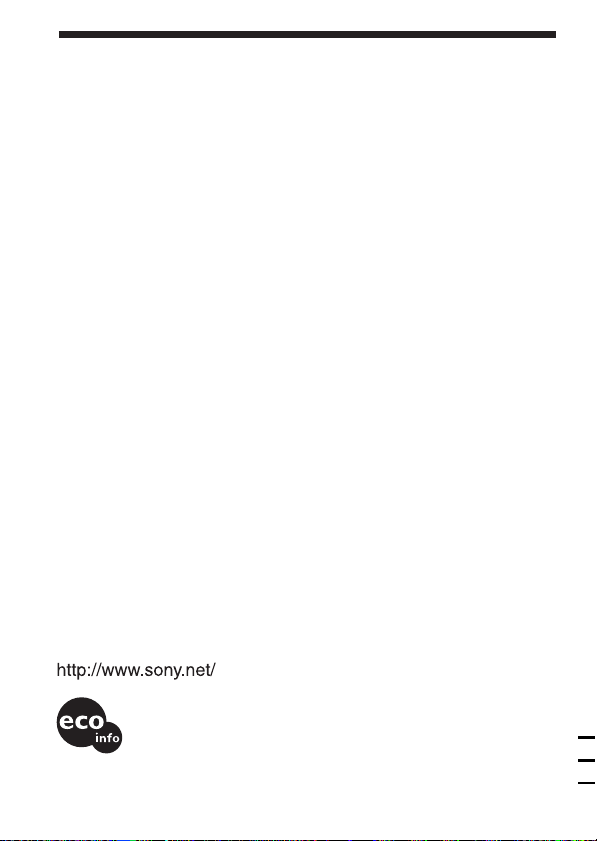
Índice (continuación)
Micrófono externo ...................... 17
Micrófono, conectar.................... 17
Micrófono, externo ..................... 17
Micrófono, incorporado ....... 14, 16
Micrófono, sensibilidad ....... 16, 58
Modo de apagado automático .. 25
Modo de grabación................. 7, 59
Modo de visualización ............... 25
Modo LP................................... 7, 12
Modo SP ................................... 7, 12
Mover un mensaje ...................... 41
N
Nombre de carpeta ......... 13, 18, 44
Nombre de mensaje.............. 27, 46
Nombre de usuario .................... 47
Número de mensaje ................... 18
Número máximo de
carpetas ........................................ 71
Número máximo de
mensajes ................................. 12, 71
O
Operaciones accidentales .......... 54
P
Pausa, grabar ............................... 15
Pausa, reproducir ....................... 20
Pila restante ................................... 7
Pilas, indicación de pila restante 7
Pilas, insertar ................................. 6
Pilas, sustituir ................................ 7
Pitido ............................................ 59
R
Repetición A-B ............................ 30
Reproducción .............................. 18
Reproducción continua ........ 20, 58
Reproducir continuamente ....... 20
Reproducción repetida .............. 22
Requisitos del sistema ................ 61
Revisión .................................. 15, 21
S
Sobrescribir grabación ............... 32
T
Tiempo máximo de grabación .. 12
Tiempo restante de grabación .. 17
V
Velocidad de reproducción ....... 28
Ventana del visor ........................ 23
Visualización de formato de
archivo .......................................... 27
Visualización de la fecha de
grabación ..................................... 26
Visualización de la hora
actual ........................................ 9, 26
Visualización de la hora de
grabación ..................................... 26
Visualización de
tiempo restante ........................... 26
Visualización del contador ........ 26
Visualización del tiempo
transcurrido ................................. 26
VOR ........................................ 16, 58
VOR avanzada ............................ 16
Impreso en papel 100 %
reciclado utilizando tinta
a base de aceite vegetal
sin compuesto orgánico
volátil (VOC).
Printed in Japan
